Page 1

Projektor
(Bitte hier klicken, wenn Ihr Projektor einen leistungsstarken Filter hat.)
Über das Benutzerhandbuch
Bitte lesen Sie das Benutzerhandbuch durch, um eine richtige Benutzung des Projektors
sicherzustellen und seine Funktionen auszunutzen.
Bewahren Sie danach das Benutzerhandbuch an einem sicheren Ort für einen späteren
Gebrauch auf.
Leistungsmerkmale
1. Schönes, schickes Design
2. Für schwierige Umgebungen geeignet
3. Seitlich auswechselbare Lampe
4. Seitlich auswechselbarer Filter
5. Schnelles Ausschalten
6. Fortschrittliche Diebstahlschutzfunktion
7. Fünf automatische Funktionen (autom. Suche, autom. Synchronisierung, autom.
Decke, autom. Trapezkorrektur und autom. Filterwarnung)
8. Sieben Anzeigemodi (Natürlich, Kino, Benutzer, Grüne Tafel, Weiße Tafel, Schwarze
Tafel und Tageslicht.)
9. Integrierter 8W-Lautsprecher
10. Logoaufnahme
11. Standbildfunktion
12. Digitale Zoomeinstellung
Der Inhalt dieses Handbuchs kann ohne Ankündigung geändert werden.
Alle Rechte vorbehalten.
Ausgabe 0809.10_01
Page 2
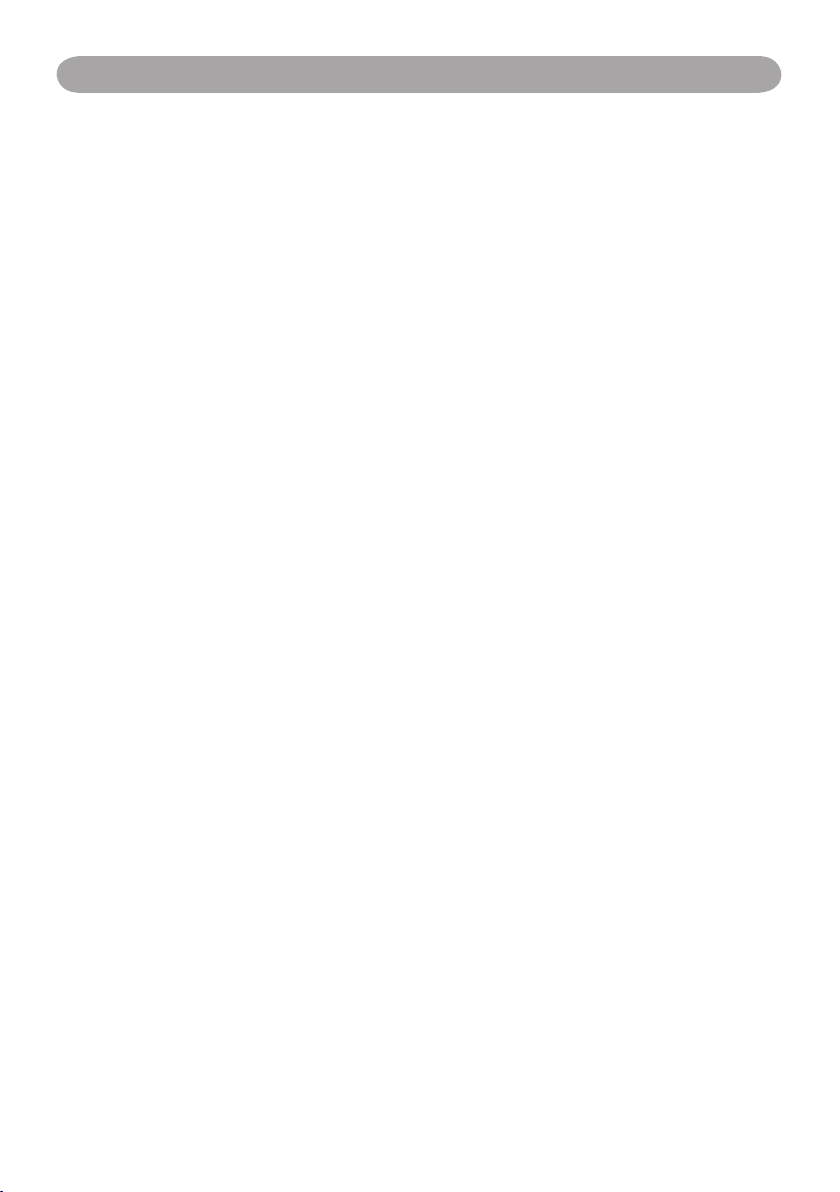
Inhaltsverzeichnis
1
Inhaltsverzeichnis
Über das Benutzerhandbuch
Inhaltsverzeichnis .....................................................................................................1
Packungsinhalt ...................................................................................................... 3-A
Sicherheitshinweise ...................................................................................................4
Sicherheitsschilder ....................................................................................................5
Teilebezeichnungen ...................................................................................................6
Projektor ...................................................................................................................6
Bedienfeld ................................................................................................................. 7
Hinten .......................................................................................................................8
Einrichten ..................................................................................................................9
Vorkehrung ...............................................................................................................9
Ein-/Ausschalten ..................................................................................................... 10
Einrichten des Projektors ........................................................................................ 11
Anleitung zur Deckenmontage ............................................................................... 12
Einstellen der Höhe des Projektionsbildes .............................................................13
Vornehmen der Verbindungen ................................................................................ 14
Fernbedienung.........................................................................................................16
Fernbedienung (Optional) ......................................................................................20
Menübedienung .......................................................................................................23
Bedienen des OSD-Menüs ...................................................................................... 23
MENÜ (PC-Modus) ................................................................................................24
Bildmenü ................................................................................................................24
Audiomenü .............................................................................................................25
Einstellungsmenü .................................................................................................... 26
MENÜ (Videomodus) .............................................................................................27
Bildmenü ................................................................................................................27
Audiomenü .............................................................................................................28
Einstellungsmenü .................................................................................................... 29
Page 3
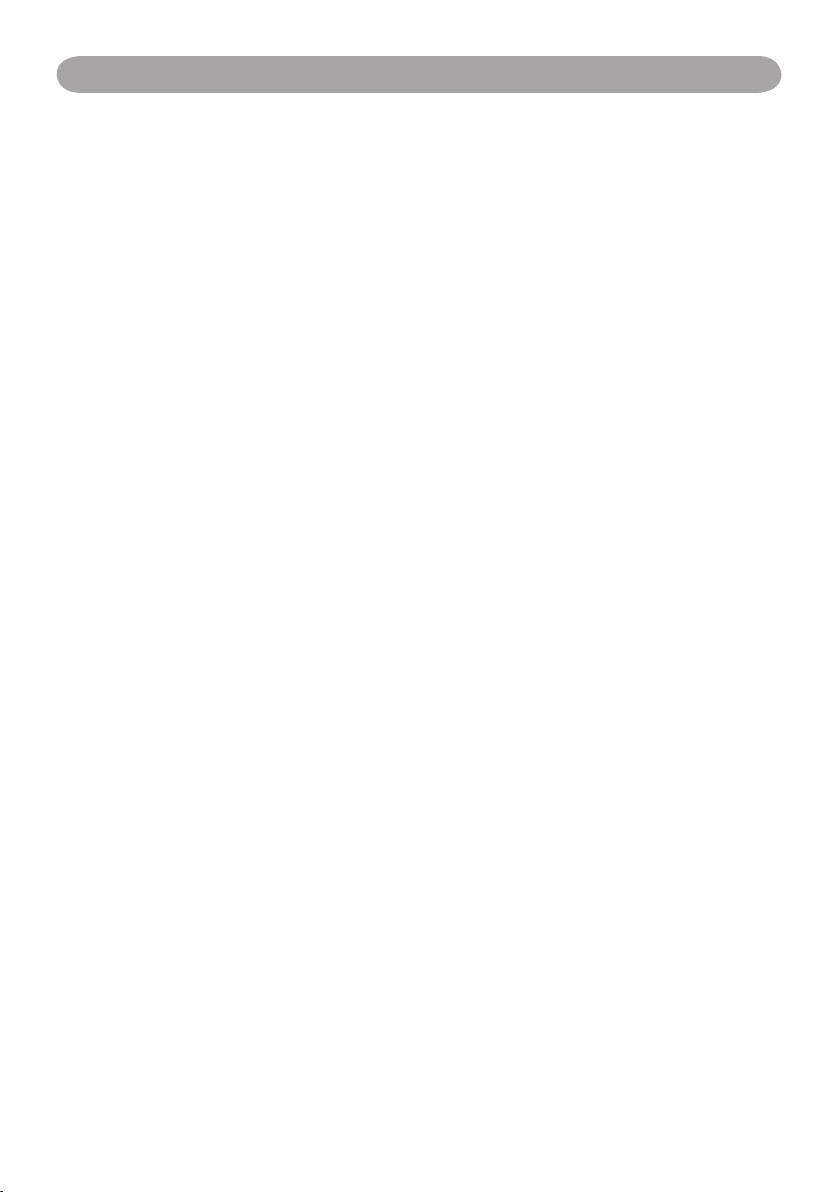
2
Inhaltsverzeichnis
MENÜ ......................................................................................................................30
Erweitert-Menü ....................................................................................................... 30
Präsentationsmenü ................................................................................................. 33
Sicherheitsmenü ..................................................................................................... 35
Eingeben des PIN-Codes ........................................................................................ 38
Netzwerksteuerungsanwendung ............................................................................39
Vor der Verwendung ...............................................................................................40
Vor der Verwendung der Netzwerksteuerungssoftware .......................................... 40
Automatische Suche nach Projektoren ................................................................... 41
Ändern der Projektoreinstellung ............................................................................. 43
Registrieren und Kongurieren des Projektors ...................................................44
Löschen ................................................................................................................... 44
Projektor-Einstellungen .......................................................................................... 45
Systemeinstellung/Überwachung/Standardeinstellung/Optimale Einstellung
für die automatische Erkennung ............................................................................. 47
Verbindung .............................................................................................................. 48
Beschreibung der Steuerungsseite .........................................................................49
Stromversorgungssteuerung/ Eingabequelle / Funktionstaste ................................ 49
Funktionstaste / Projektorstatus .............................................................................. 50
Beschreibung der Netzwerksteuerungsseite ........................................................... 51
Wartung des Projektors..........................................................................................52
Luftlter / Auswechseln des Luftlters .................................................................. 52
Auswechseln der Lampe ......................................................................................... 53
Sonstige Pege / Reinigen des Objecktivs ............................................................. 54
Störungsbehebung...................................................................................................56
Anzeige ................................................................................................................... 56
Störungen, die mit Gerätedeffekten verwechselt werden können .......................... 57
Liste mit unterstützten Anzeigen ............................................................................ 59
Anhang
Interaktive Funktionsbediennung(Optional)
Page 4
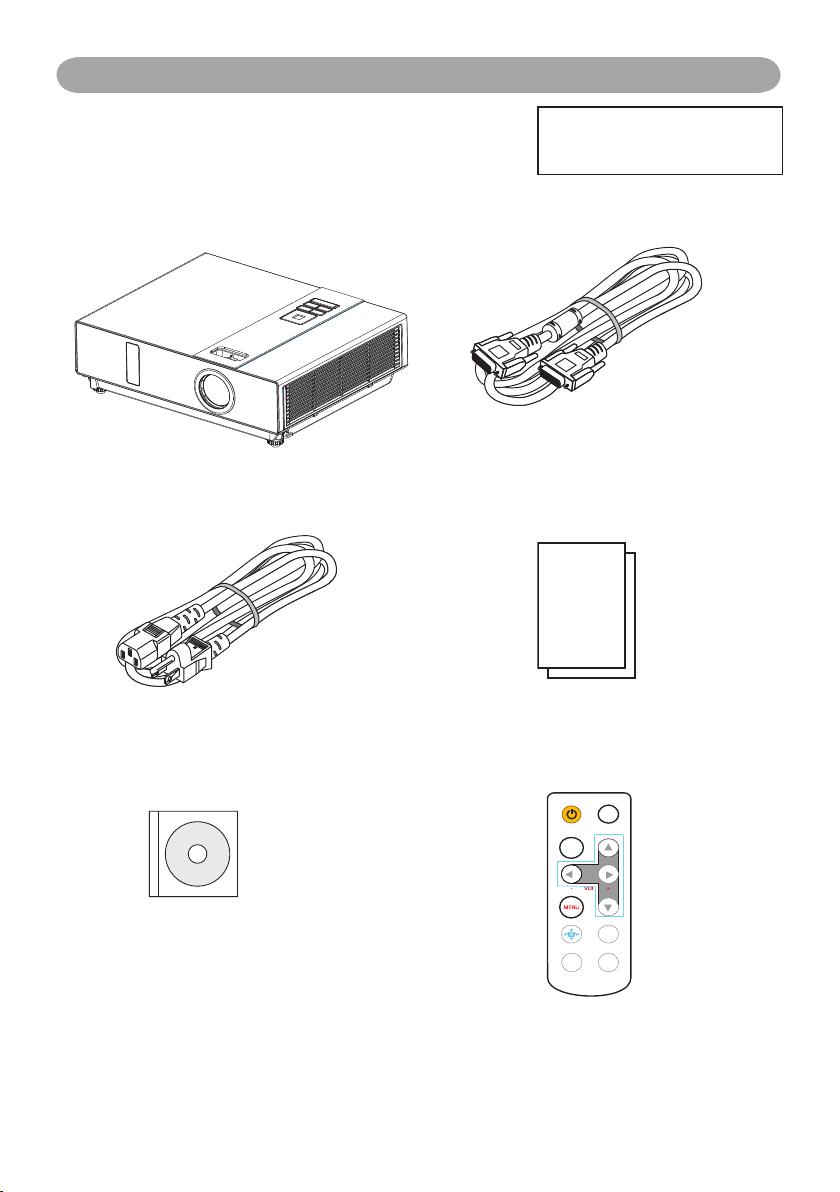
Sicherheitshinweise
- VOL +
INPUT
ESC
MENU
Auto
K
Still
Blank
Packungsinhalt
Packungsinhalt
Lieferumfangprüiste
Stellen Sie bitte sicher, dass die folgenden Artikel mitgeliefert
sind. Wenden Sie sich umgehend an Ihren Händler, falls irgendein
Artikel fehlt.
1. Projektor
3. Netzkabel
2. Computerkabel
4. Schnellstartanleitung
(Bitte hier klicken, wenn Ihr
Projektor einen leistungsstarken
Filter hat.)
5. Gebrauchsanleitung-CD
6. Fernbedienung
3-A
Page 5
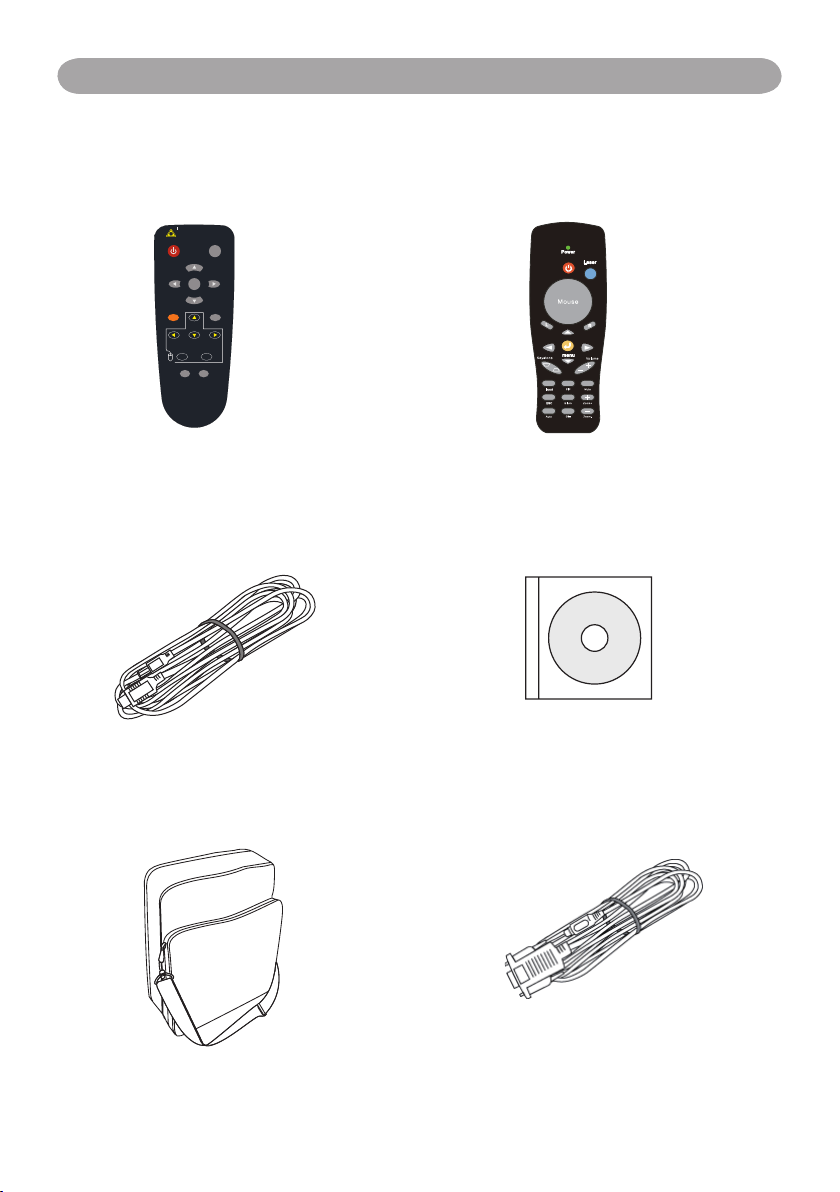
Sicherheitshinweise
POWER
LASER
MOUSE-L
AUTO BLANK
MOUSE-R
MUTE
MENU
INPUT
LASER
INDICAT
OR
Packungsinhalt
(Optional)
Fernbedienung
USB-Kabel (1,5m)
Fernbedienung
Netzwerksteuerungsapplikation-CD
Schutztasche
3-B
RS232-Kabel
Page 6
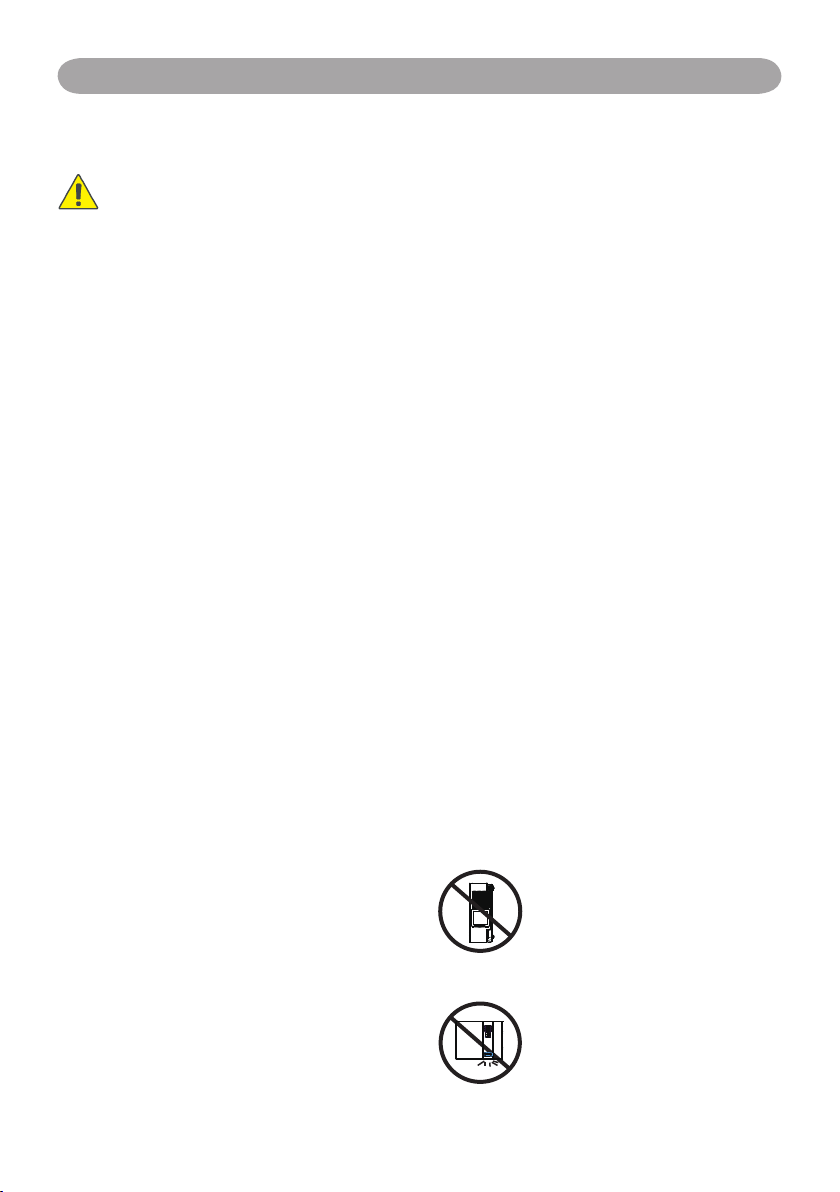
Sicherheitshinweise
4
Sicherheitshinweise
Der Projektor wurde gemäß den neuesten Sicherheitsnormen für Informationstechnikanlagen
konstruiert und geprüft. Es ist dennoch wichtig die in diesem Handbuch sowie auf dem Gerät
bendlichen Anweisungen zu befolgen, um einen sicheren Betrieb dieses Produkts zu gewährleisten.
WARNUNG / VORSICHT
1. Wenn ein Problem auftritt
- Wenn das Gerät Rauch oder komischen Geruch
abgibt, kann die weitere Benutzung des Gerätes
zu einem Brand oder elektrischen Schlag
führen.
- Wenn der Projektor kein Bild, keinen Ton oder
verzerrten Ton abgibt, ziehen Sie bitte u.U.
sofort das Netzkabel aus der Steckdose heraus.
Nachdem Sie sichergestellt haben, dass das
Gerät nicht mehr weiter arbeitet, nehmen Sie
bitte mit Ihrem Händler für eine Reparatur
Kontakt auf.
Versuchen Sie niemals in eigener Regie eine
Reparatur auszuführen. Es ist gefährlich.
2. Was Sie tun sollten:
- Stellen Sie den Projektor auf einen stabilen
horizontalen Untergrund.
- Stellen Sie den Projektor an einen kühlen
Ort und stellen sicher, dass es ausreichende
Belüftung gibt.
- Nehmen Sie mit Ihrem Händler Kontakt auf,
bevor Sie eine besondere Installation wie z.B.
Anhängen an eine Decke vornehmen.
3. Was Sie nicht tun sollten:
- Stellen Sie den Projektor nicht auf einen
unstabilen, schrägen oder vibrierenden
Untergrund wie z.B. einen wackeligen oder
schrägen Ständer.
- Bedecken Sie die Lüftungsöffnungen
des Projektors nicht. Halten Sie einem
Mindestabstand von 20 cm zwischen dem
Projektor und anderen Gegenständen wie z.B.
Wänden.
- Stellen Sie den Projektor nicht auf
Metallgegenstände.
- Stellen Sie den Projektor nicht auf einen
Teppich, ein Kissen oder ein Bett. Stellen
Sie den Projektor nicht unter direkte
Sonneneinstrahlung oder in Nähe von warmen
Gegenständen wie z.B. Heizkörpern.
- Stellen Sie keine Gegenstände in die Nähe
des Objektivs oder der Lüftungsöffnungen des
Projektors oder auf den Projektor.
- Stellen Sie keine Gegenstände, die in den
Projektor eingesaugt werden oder in den
Lüftungsöffnungen stecken bleiben können, in
die Nähe des Projektors.
- Verwenden Sie den Projektor nicht, wenn er
kein Bild, keinen Ton oder einen verzerrten Ton
abgibt.
- S tellen Sie den Projektor nicht in einen mit
Flüssigkeiten gefüllten Behälter.
4. Wenn Sie Verbindungen vornehmen, achten
Sie bitte darauf, dass das Anschlussstück des
Kabels zu dem zu verbindenden Anschluss
passt. Ziehen Sie unbedingt die Schrauben an
den Anschlüssen fest.
5. Der Projektor sowie das Zubehör darf weder
auseinandergebaut werden noch modiziert
werden.
6. Achten Sie darauf, dass die Kabel nicht
beschädigt werden. Verwenden Sie kein
beschädigtes Kabel.
7. Verwenden Sie passende bzw. entsprechend
konstruierte Zubehörteile. Wenden Sie sich an
Ihren Händler, wenn Sie Kabel mit anderen
Längen benötigen.
8. Achten Sie darauf, dass die Geräte mit den
richtigen Anschlüssen verbunden werden.
Eine falsche Verbindung kann zu einer
Funktionsstörung oder einem Schaden an
dem Gerät und dem Projektor führen.
9. Blicken Sie nicht in das Objektiv, wenn die
Lampe eingeschaltet ist.
Blicken Sie nicht in das Objektiv, wenn die
Lampe eingeschaltet ist. Das starke Licht kann
das Sehvermögen beeinträchtigen. Besondere
Vorsicht ist beim Verwenden des Gerätes bei
Anwesenheit von Kindern geboten.
10. Der Projektor gibt starkes Licht ab, wenn er
eingeschaltet ist. Blicken Sie weder in das
Objektiv noch in das Innere des Projektors.
Stellen Sie den Projektor nicht seitlich,
um ein Bild zu projizieren.
NICHT
SEITLICH
Stellen Sie den Projektor nicht auf den
Kopf, um ein Bild zu projizieren.
NICHT AUF
DEN KOPF
Page 7
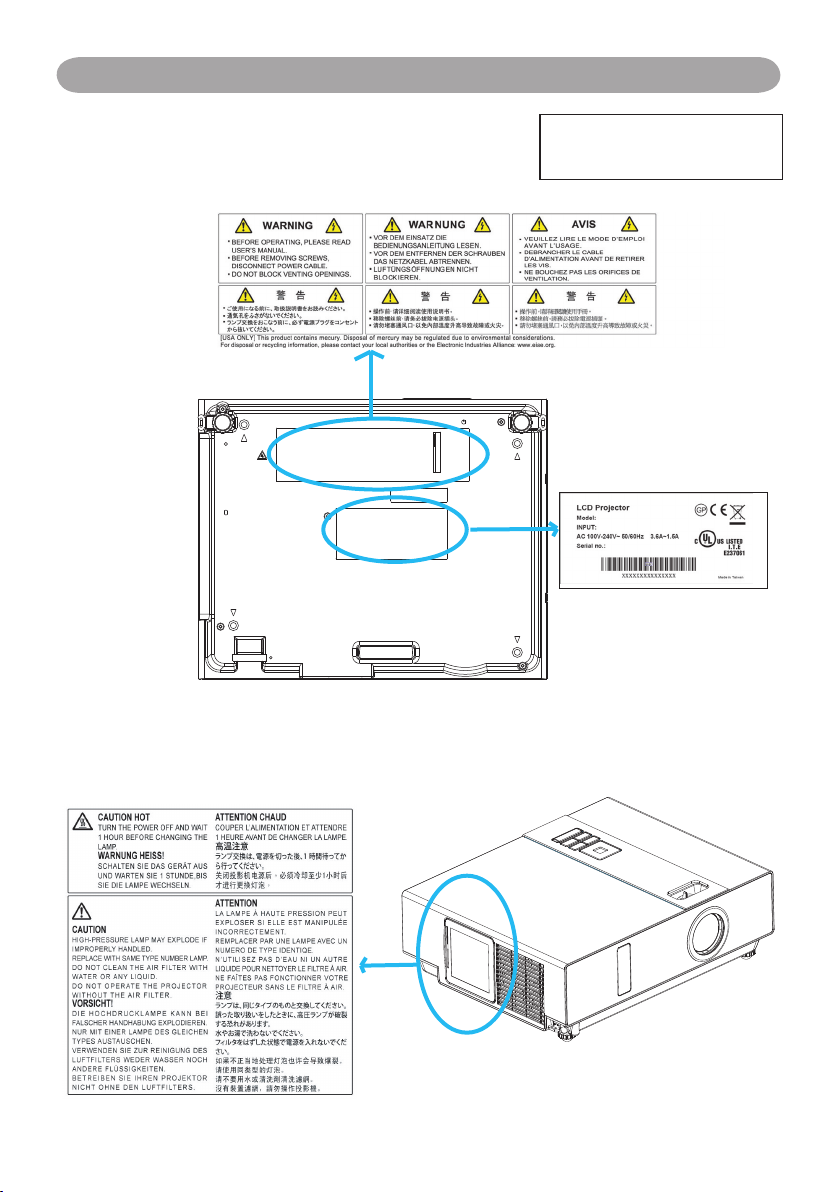
5
Sicherheitsschilder
Sicherheitsschilder
Sicherheitsschilder benden sich auf dem Projektor
bzw. innerhalb des Gerätes, um Sie auf bestimmte
Punkte bzw. Stellen aufmerksam zu machen.
WARNUNGSSCHILD
(Bitte hier klicken, wenn Ihr
Projektor einen leistungsstarken
Filter hat.)
EMI-SCHILD
WARNUNGSSCHILD AN DER
LAMPENABDECKUNG
Page 8
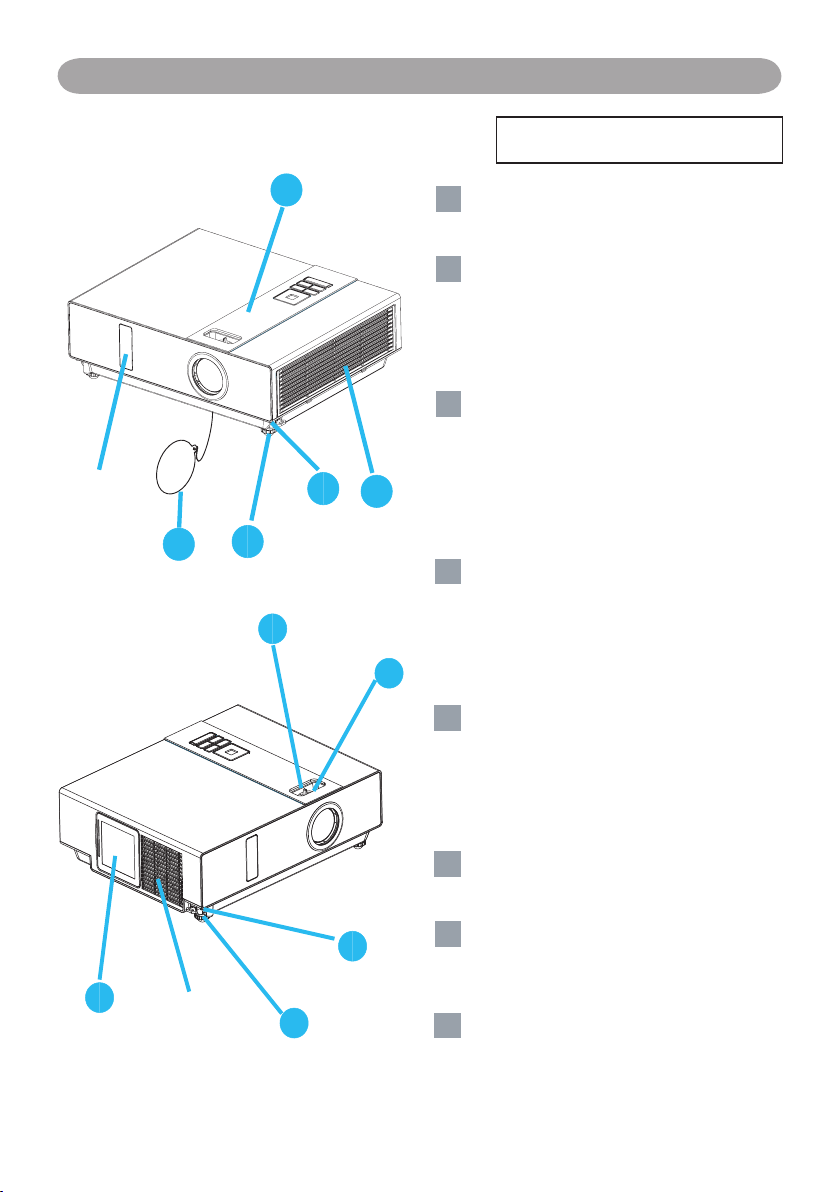
Teilebezeichnungen
6
Teilebezeichnungen
1
2
3
7
8
4
5
6
7
8
1
12
3
14
15
16
17
18
Projektor
Vorderer IREmpfänger
(Bitte hier klicken, wenn Ihr Projektor
einen leistungsstarken Filter hat.)
Bedienfeld
Steuerungssystem.
Objektivabdeckung
Wenn der Projektor nicht verwendet
wird, bringen Sie bitte diese Abdeckung
an, um das Objektiv vor Schmutz oder
Beschädigung zu schützen.
Filterabdeckung
Der Filter verhindert das Eindringen von
Staub und sonstigen Fremdkörpern in das
Innere des Projektors.
Entfernen Sie die Filterabdeckung, um den
Luftlter zu säubern.
Fokusring
Verwenden Sie den Fokusring, um das
projizierte Bild scharf zu stellen.
Drehen Sie den Fokusring, bis das Bild
klar ist.
Zoomring
Verwenden Sie den Zoomring, um die
Größe des projizierten Bildes anzupassen.
Drehen Sie den Zoomring, bis das Bild die
gewünschte Größe erreicht.
Lampenabdeckung
Die Lampe bendet sich dahinter.
Fußverstellknopf
Damit wird der verstellbare Fuß verriegelt/
entriegelt.
Belüftungsöffnungen
(Austritt)
Vorderer verstellbarer Fuß
Sie können den Fuß aus- oder einfahren,
um den Projektionswinkel anzupassen.
Page 9
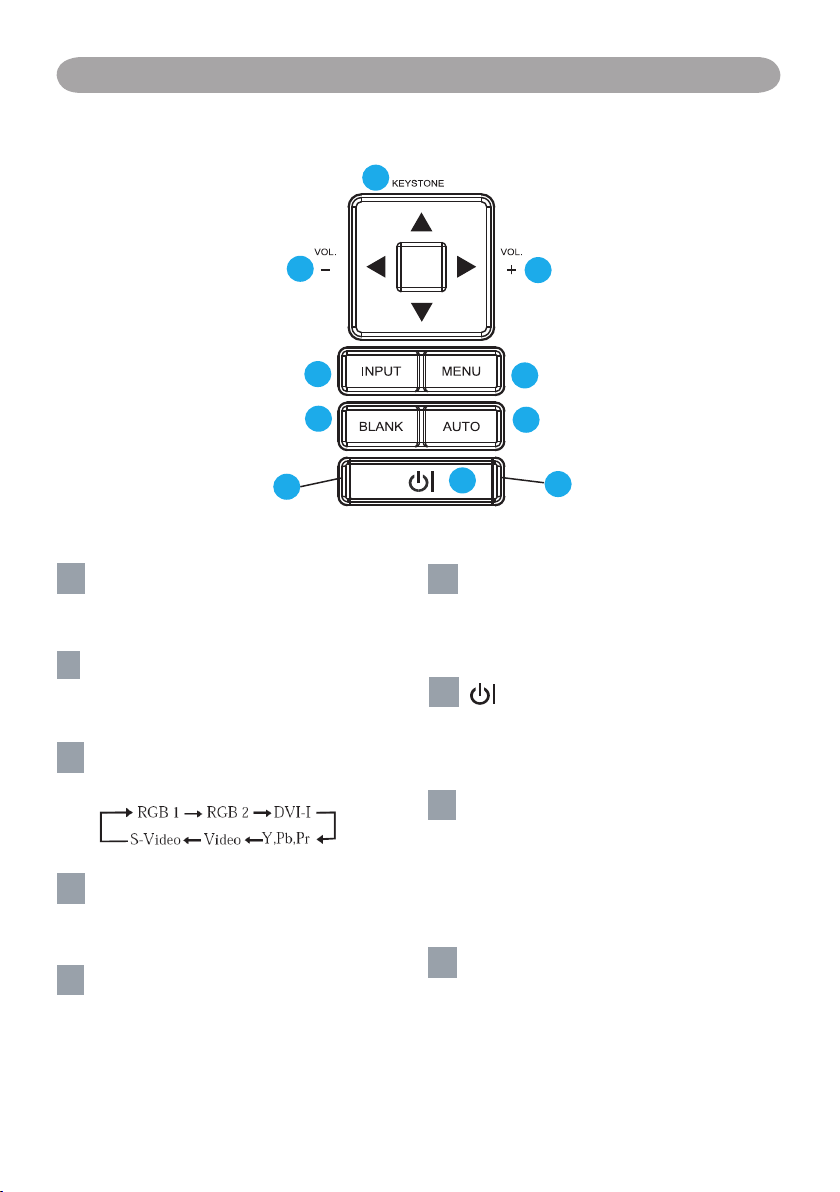
7
Teilebezeichnungen
9
10
10
11
13
12
14
15
16
17
9
110
11
112
113
1
14
115
116
1
17
Bedienfeld
LAMPENANZEIGE
TRAPEZKORREKTUR
Verwenden Sie den Pfeil nach oben/unten,
um die Trapezkorrektur auszuführen.
LAUTSTÄRKE +/-
Damit schalten Sie den Ton lauter oder
leiser.
EINGANG
Damit wählen Sie die Eingabequelle:
MENÜ
Damit öffnen oder schließen Sie das OSDMenü.
LEER
Damit wird kein projiziertes Bild
angezeigt. Wenn sich der Projektor über
15 Minuten im Leermodus bendet, dann
schaltet sich der Projektor automatisch ab.
BETRIEBSANZEIGE
AUTOM.
Damit lassen Sie den Projektor automatisch
die Einstellungen an die momentane
Eingabe anpassen.
STROMSCHALTER
Damit schalten Sie das Gerät ein bzw. auf
den Betriebsmodus, Standbymodus oder
Abkühlmodus.
LAMPENANZEIGE
Die Anzeige zeigt den Zustand der
Innentemperatur des Projektors. Von dieser
Anzeige können Sie auch herauslesen, ob
die Lampenabdeckung richtig geschlossen
ist und ob ein Kühlvorgang abläuft.
BETRIEBSANZEIGE
Diese Anzeige leuchtet oder blinkt, um den
Betriebszustand des Projektors anzuzeigen.
Page 10
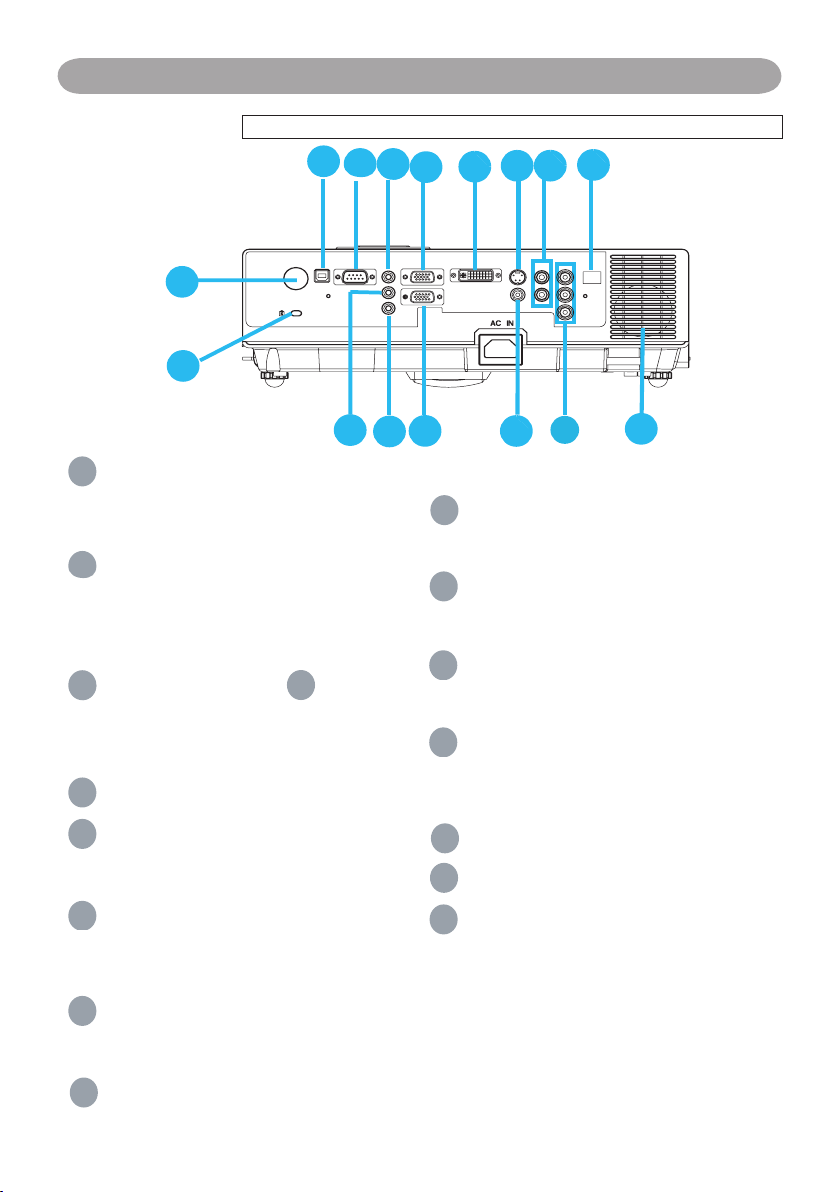
8
Teilebezeichnungen
A
B
C
D
E
F
G
H
I
J
K
L
M
N
P
O
A
B
C
D
E
F
G
H
I
J
K
L
N
O
P
Hinten
(Bitte hier klicken, wenn Ihr Projektor einen leistungsstarken Filter hat.)
MAUS
Hier können Sie ein USBMauskabel anschließen, um die
Computermausfunktionen zu steuern.
RS232
Dieser serielle Anschluss dient zur
Steuerung des Projektors mit einem
Computer oder sonstigem RS-232Steuerungsgerät.
Audioeingang 1 &
Audioeingang 2
Diese Minibuchsen gleichen den
entsprechenden Anschlüssen am Computer.
Audioausgang
RGB-Eingang
Dieser Eingang nimmt analoge RGBVideosignale von einem Computer auf.
RGB-Ausgang
Hier können Sie einen externen Monitor
anschließen, um die Eingabe vom "RGBEingang" anzuzeigen.
DVI-I-Eingang
Dieser Eingang nimmt digitale DVI-ISignale von einem Computer auf.
S-VIDEO
Dieser Anschluss nimmt S-Videosignale
von einer Videoquelle auf.
VIDEO
Dieser Anschluss nimmt ComponentVideosignale von einer Videoquelle auf.
Audioeingang 3, R / L
Diese Stereo-Minibuchse kann neben dem
Videoeingang verwendet werden.
COMPONENT ,Y / Pb / Pr
Diese Eingänge nehmen Y-, Pb- und PrSignale von einem DVD-Player auf.
LAN (optional)
Diese Funktion ist optional.
Siehe Seite 34
"Netzwerksteuerungsanwendung" für Details.
Hinterer IR-Empfänger
LAUTSPRECHER
Schlitz für das Kensington
MicroSaver-Sicherheitssystem
Eingebauter Sicherheitsschlitz
Dieser Sicherheitsschlitz unterstützt
das MicroSaver®-Sicherheitssystem.
MicroSaver® ist ein eingetragenes
Warenzeichen von Kensington Microware
Inc. Das Logo ist geschützt und bendet sich
im Besitz von Kensington Microware Inc.
Page 11
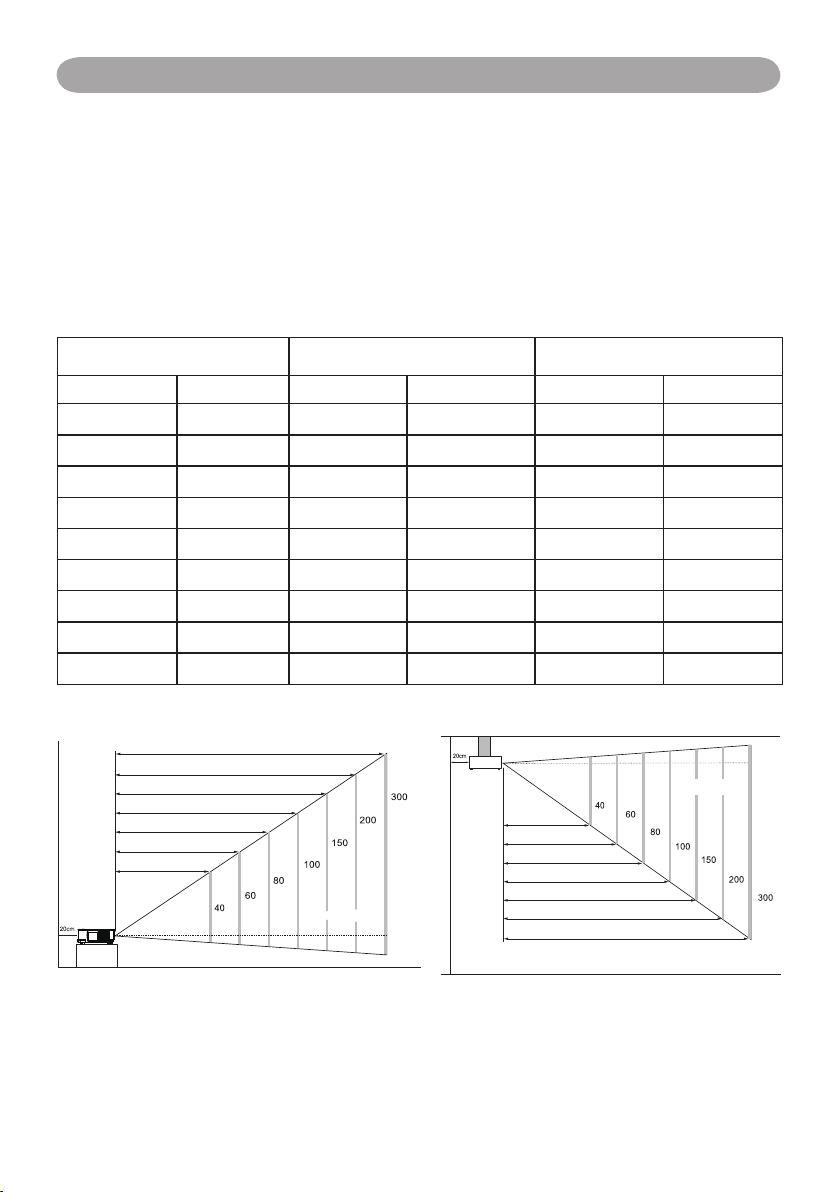
Einrichten
9
1.18~1.46
1.81~2.21
2.44~2.96
3.06~3.71
4.63~5.6
6.2~7.48
9.34~11.24
1.18~1.46
1.81~2.21
2.44~2.96
3.06~3.71
4.63~5.6
6.2~7.48
9.34~11.24
Einrichten
Vorkehrung
1. Stellen Sie vor der Installation sicher, dass der Projektor ausgeschaltet ist und das Netzkabel vom
Netz getrennt ist.
2. Fassen Sie den Projektor nicht an, wenn er warm ist.
3. Der Abstand zwischen dem Projektor und der Leinwand beeinflusst die Größe des projizierten
Bildes. Sehen Sie bitte in der folgenden Tabelle für die Leinwandgröße bei einem bestimmten
Abstand nach.
Hinweis: Die Abmessungen in der folgenden Tabelle gelten als Richtwerte.
Leinwandgröße (diagonal) Abstand (m) Abstand (Fuß)
Zoll m Tele Weit Tele Weit
40 1,0 1,46 1,18 4,78 3,88
60 1,5 2,21 1,81 7.25 5,94
70 1,8 2,59 2,12 8,48 6,96
80 2,0 2,96 2,44 9,72 7,99
100 2,5 3,71 3,06 12,18 10,05
150 3,8 5,60 4,63 18,36 15,19
200 5,1 7,48 6,20 24,53 20,33
250 6,4 9,36 7,77 30,70 25,48
300 7,6 11,24 9,34 36,87 30,62
Abstand (m)
Bildgröße (zoll)
Bildgröße (zoll)
Wenn der Projektor neben einer Wand aufgestellt wird, achten Sie bitte auf einen Mindestabstand
von 20 cm (7,9 Zoll) zwischen dem Projektor und der Wand.
Abstand (m)
Page 12

10
Einrichten
AC IN
Ein-/Ausschalten
BETRIEBSANZEIGE
Wechselstromeingang
Fokusring
Ausschalten?
Drücken Sie bitte noch einmal auf die Taste
um das Gerät auszuschalten.
Steckdose
Zoomring
(Bitte hier klicken, wenn Ihr Projektor
einen leistungsstarken Filter hat.)
Einschalten
1. Stellen Sie sicher, dass das Netzkabel richtig
mit dem Projektor verbunden ist.
2. Entfernen Sie die Objektivabdeckung. Die
Betriebsanzeige leuchtet grün auf.
3. Drücken Sie den Stromschalter an dem
Bedienfeld oder auf der Fernbedienung, um
den Projektor einzuschalten.
4. Drehen Sie den Zoomring, um die
Anzeigegröße anzupassen.
5. Drehen Sie den Fokusring, um den Fokus
anzupassen.
WARNUNG
Der Projektor gibt starkes Licht ab, wenn er
eingeschaltet ist. Blicken Sie weder in das
Objektiv des Projektors noch durch Öffnungen des
Projektors in das Innere des Projektors.
Ausschalten
1. Drücken Sie den Stromschalter an dem
Bedienfeld oder auf der Fernbedienung. Die
Bestätigungsaufforderung "Ausschalten"
erscheint.
2. Drücken Sie noch einmal den Stromschalter,
wenn diese Frage erscheint.
3. Die Betriebsanzeige leuchtet grün, wenn der
Projektor in den "Standby"-Modus wechselt.
4. Entfernen Sie bitte das Netzkabel, wenn der
Projektor nicht mehr verwendet wird.
WARNUNG
Berühren Sie während des Betriebs oder kurz nach
dem Betrieb weder die Lampenabdeckung noch
die Entlüftungsöffnungen, weil sie sehr heiß sein
können.
VORSICHT
Schalten Sie die Netzstromversorgung nicht inner-
halb von 60 Sekunden nach dem Einschalten der
Lampen aus. Andernfalls kann die Lebensdauer der
Lampe dadurch verkürzt werden.
Page 13
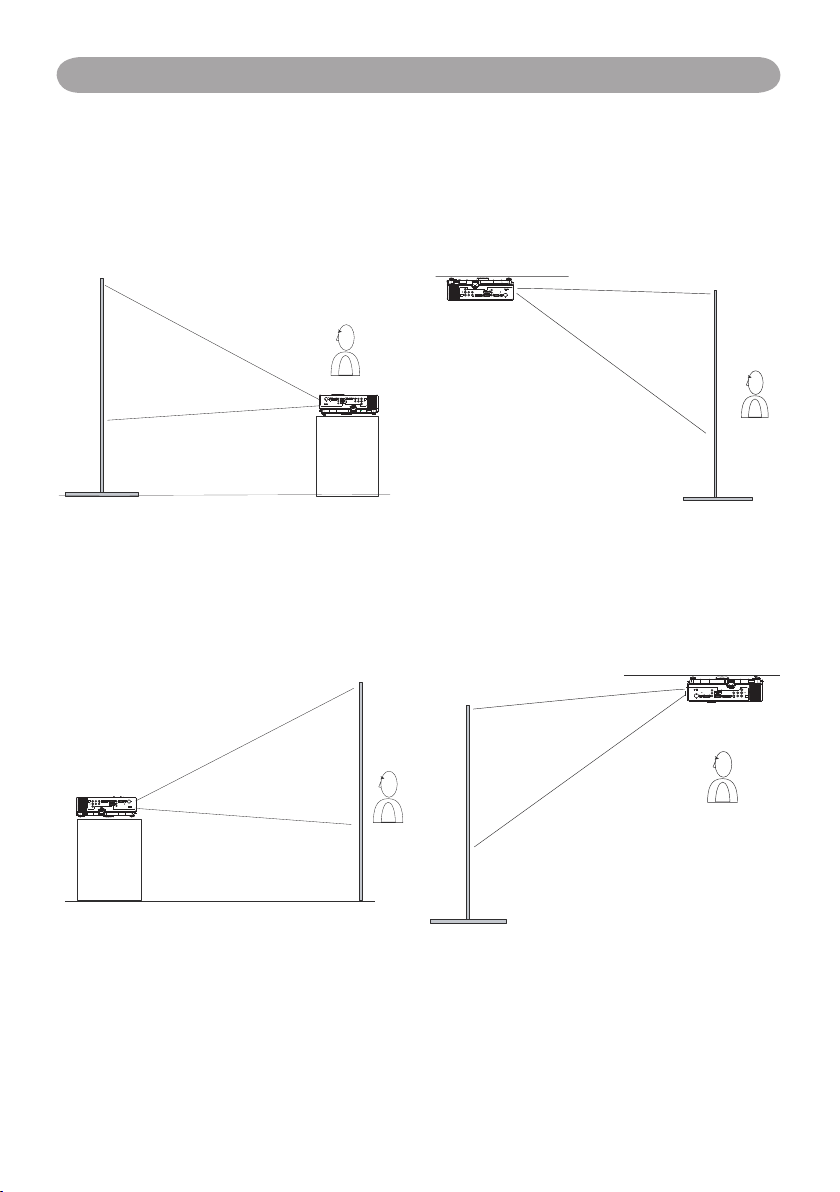
11
Einrichten
Einrichten des Projektors
Der Projektor unterstützt die folgenden vier unterschiedlichen Projektionsmethoden.
1. Frontprojektion
2. Rückprojektion
3. Rückprojektion von der Decke
4. Frontprojektion
Spezielles Zubehör ist notwendig, um den Projektor an eine Decke zu hängen. Bitte wenden Sie sich
dafür an Ihren Händler.
Page 14
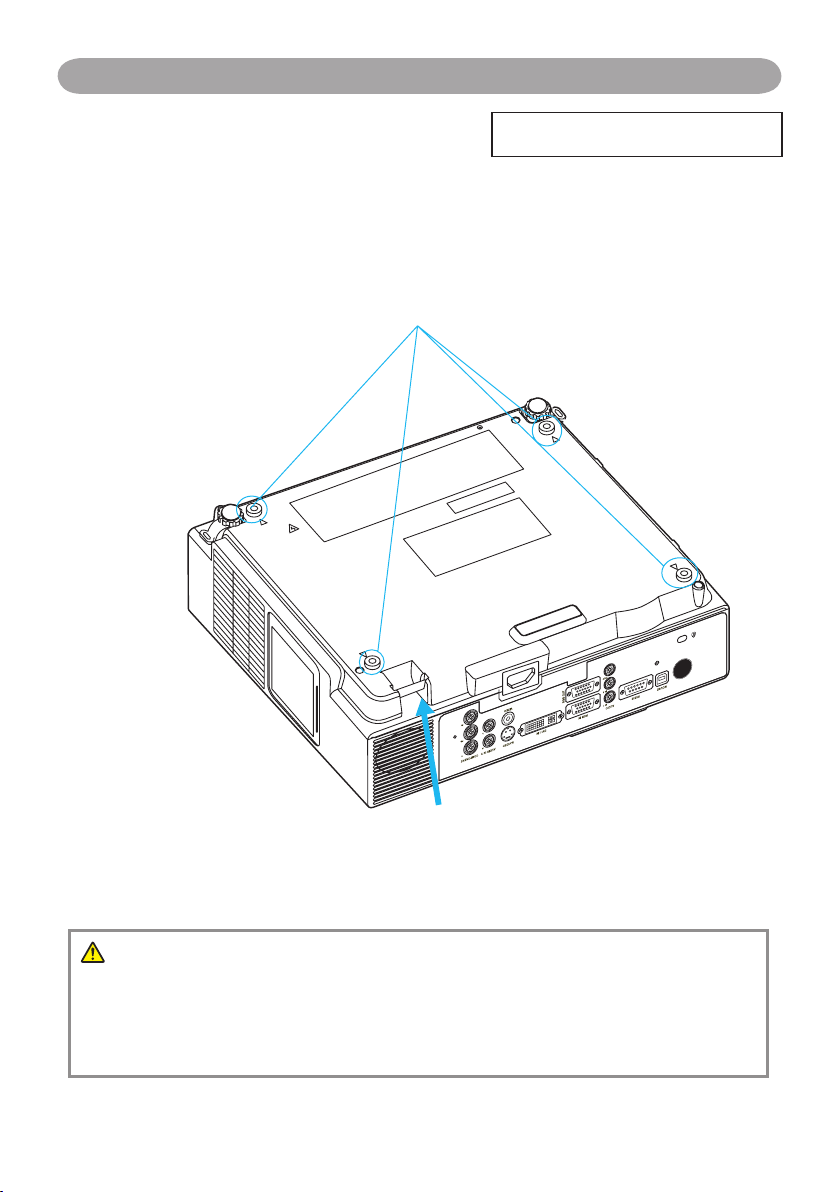
12
Einrichten
Anleitung zur Deckenmontage
Bringen Sie die Aufhängung an den vier Aufhängungsbefestigungspunkten an, um den Projektor
an eine Decke zu hängen. Spezielles Zubehör ist notwendig, um den Projektor an eine Decke zu
hängen. Bitte wenden Sie sich dafür an Ihren Händler.
Max. M4x8 mm für die Befestigung.
(Bitte hier klicken, wenn Ihr Projektor
einen leistungsstarken Filter hat.)
Sicherheitsanker
Das Gerät ist mit einem Sicherheitsanker und
einer PIN-Verschlussfunktion ausgestattet, um ein
unbefugtes Entfernen des Projektors zu verhindern.
WARNUNG
► Greifen Sie nicht an dem Sicherheitsanker, um den Projektor zu tragen. Er ist nicht dafür
vorgesehen.
► Der Sicherheitsanker ist nicht für einen umfassenden Diebstahlschutz vorgesehen. Er dient
nur als ergänzende Diebstahlschutzmaßnahme.
Page 15
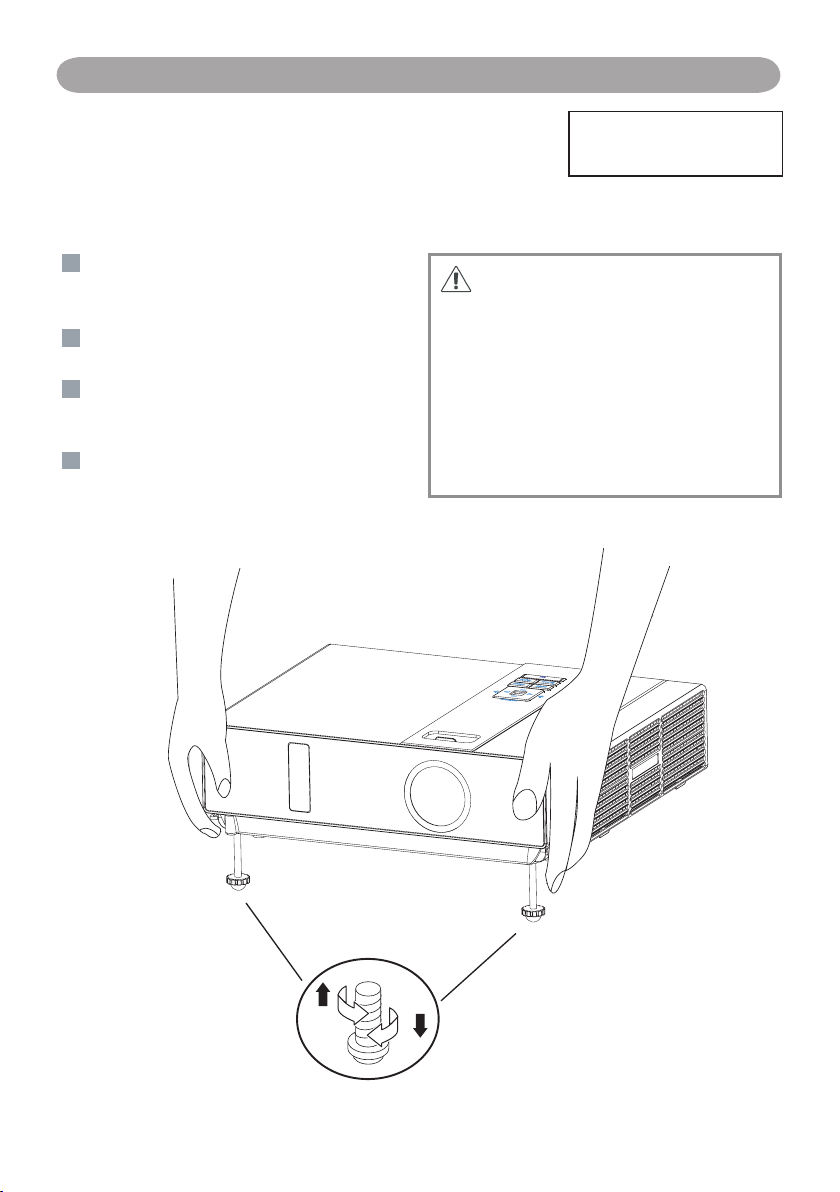
13
Einrichten
1
12
3
14
Einstellen der Höhe des Projektionsbildes
Verwenden Sie den verstellbaren Fuß vorne an dem Projektor, um
die Höhe des projizierten Bildes einzustellen.
Halten Sie den Projektor fest und drücken
den Fußverstellknopf, um den vorderen
verstellbaren Fuß zu entriegeln.
Stellen Sie die Frontseite des Projektors in
die gewünschte Höhe.
Lassen Sie den Fußverstellknopf wieder los,
damit der vordere verstellbare Fuß in dieser
Position einrastet.
Nachdem Sie sichergestellt haben, dass
der vordere verstellbare Fuß verriegelt ist,
stellen Sie bitte vorsichtig den Projektor
darauf.
VORSICHT
* Durch den vorderen verstellbaren Fuß kann
ein Winkel von 0 bis zu 8,5 Grad erzielt
werden.
* Durch die Verstellung des Fußes
kann die Form des projizierten Bildes
verzerrt werden. Verwenden Sie die
Trapezkorrekturfunktion, um diese
Verzerrung zu korrigieren.
(Bitte hier klicken, wenn
Ihr Projektor einen
leistungsstarken Filter hat.)
Page 16
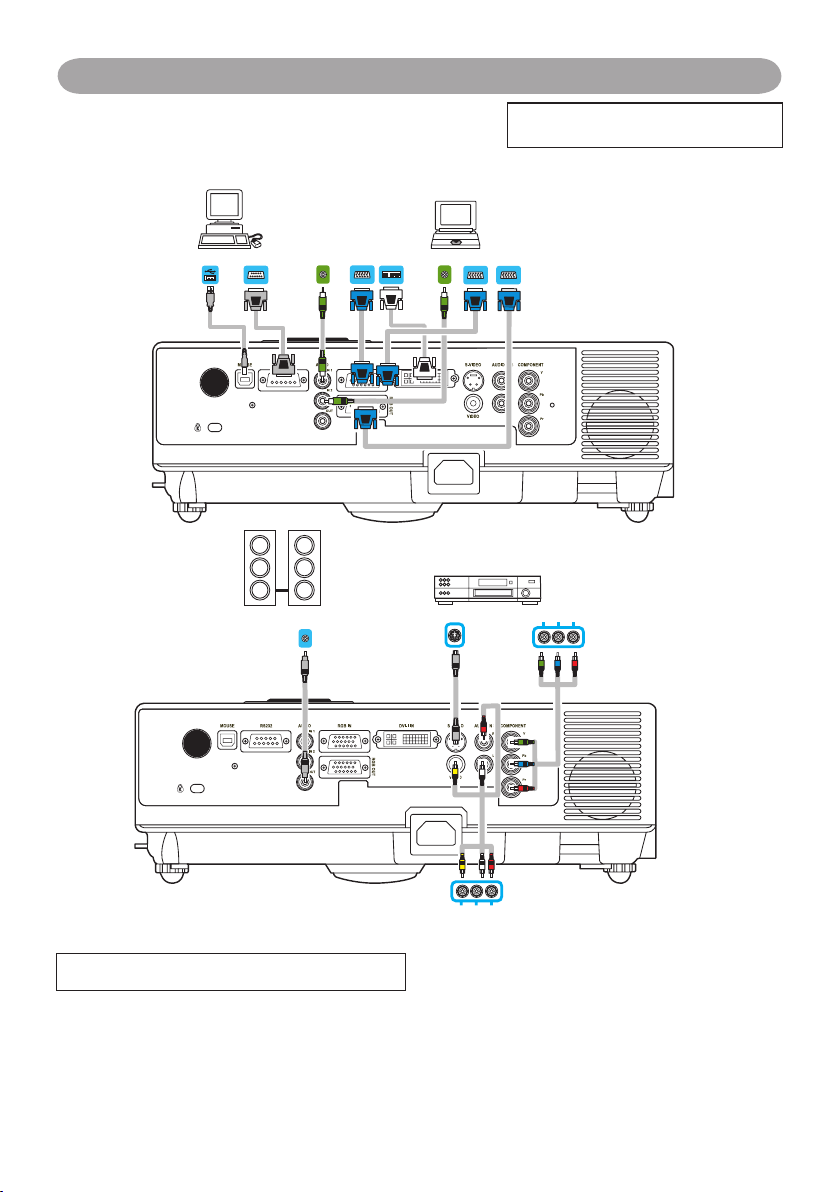
14
Einrichten
AUDIO OUT
MOUSE
RS-232
AUDIO OUT
DVI OUT
VGA OUT
VGA OUT
RGB IN
AUDIO IN
VIDEO OUT AUDIO OUT (L)&(R)
S-VIDEO OUT
YPb/Cb Pr/Cr
Vornehmen der Verbindungen
Laptop- oder Desktop-Computer
(Bitte hier klicken, wenn Ihr Projektor
einen leistungsstarken Filter hat.)
Stellen Sie vor dem Beginn sicher, dass der Projektor sowie Computer ausgeschaltet ist.
Das Computerkabel anschließen
Verbinden Sie ein Ende des Computerkabels mit dem Anschluss RGB IN am
Projektor.
Verbinden Sie den Computer über das Computerkabel mit dem Projektor.
Verbinden Sie gegebenenfalls den Anschluss MONITOR OUT mit einem
Monitor, um die Eingabe von dem Anschluss RGB IN anzuzeigen. Ziehen Sie die
Schrauben an allen Anschlüssen fest.
Page 17
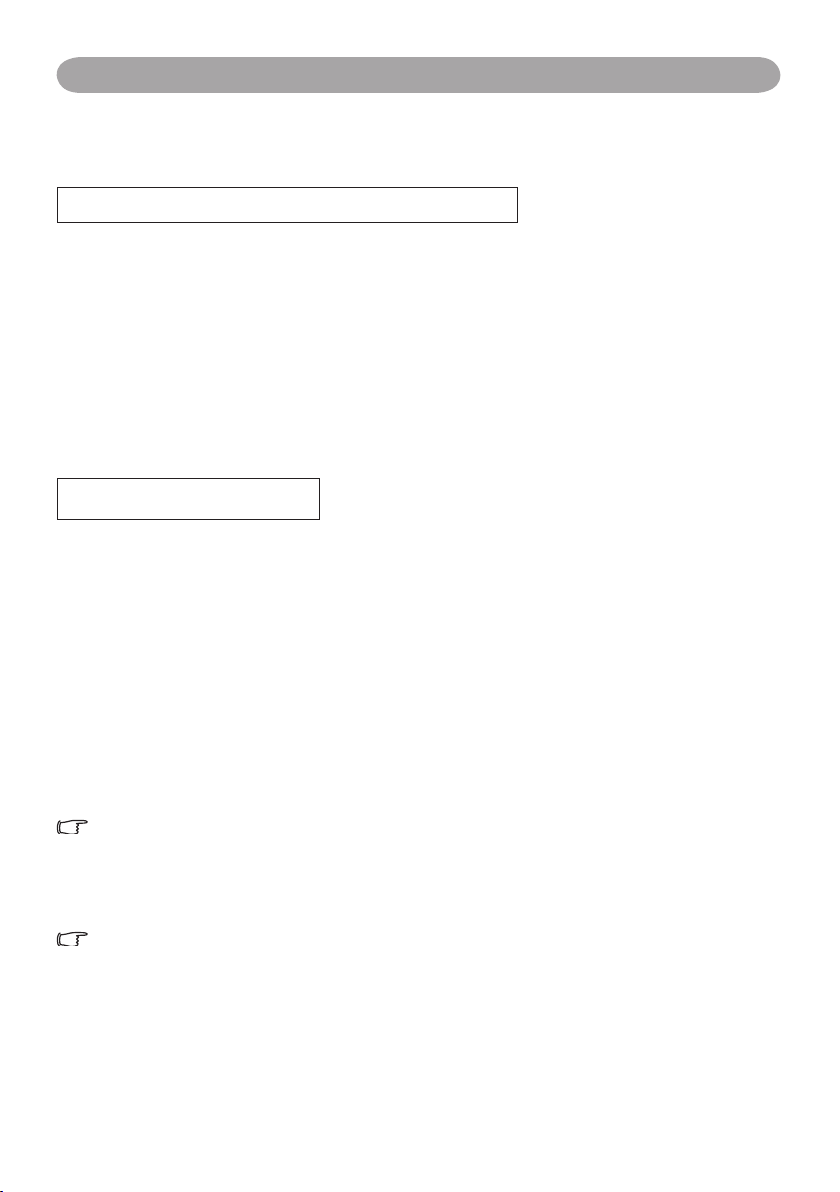
15
Einrichten
Vornehmen der Verbindungen
Laptop- oder Desktop-Computer
Gegebenenfalls das Audiokabel anschließen
1. Wenn Sie ein Endes des Computerkabels mit dem Anschluss RGB IN am
Projektor verbinden, verbinden Sie bitte das andere Ende des Audiokabels mit
dem Anschluss AUDIO IN 1.
2. Wenn Sie das DVI-Kabel mit dem Anschluss DVI-I IN am Projektor verbinden,
verbinden Sie bitte ein Ende des Audiokabels mit dem Anschluss AUDIO IN 2.
3. Wenn Sie die Verbindung mit den Anschlüssen S-Video/ Video/ Y, Pb, Pr am
Projektor vornehmen, verbinden Sie bitte ein Ende des Audiokabels mit dem
Anschluss AUDIO IN 3 am Computer.
USB-Maus anschließen
Das USB-Mauskabel ist konform mit MS-Windows 98/ 2000/ NT/ XP/ Me oder
Macintosh :OS8.6~10.1 konform. Ein entsprechender Treiber für MicrosoftBetriebssysteme wurde vorab installiert.
1. Stecken Sie das Ende (Typ B) des USB-Kabels in den USB-Anschluss am
Projektor.
2. Stecken Sie das Ende (Typ A) des USB-Kabels in den USB-Anschluss am
Computer.
3. Wenn der Projektor sowie der Computer eingeschaltet wird, wird der
entsprechende Treiber automatisch geladen.
Falls das ausgewählte Videobild nicht angezeigt wird, nachdem der Projektor
eingeschaltet und die richtige Videoquelle gewählt wurde, dann prüfen Sie
bitte, ob das Videoeingabegerät eingeschaltet ist und richtig funktioniert.
Prüfen Sie ebenfalls, ob die Signalkabel richtig verbunden sind.
Einige Laptop-Computer schalten ihre externen Videoanschlüsse nicht
automatisch ein, wenn sie mit einem Projektor verbunden sind. Verwenden
Sie bitte die entsprechende Tastenkombination wie z.B. Fn+F3 oder CRT/
LCD-Taste, um die externe Anzeige ein-/auszuschalten. Suchen Sie auf dem
Laptop-Computer eine Funktionstaste, die als CRT/LCD bezeichnet oder
mit einem Monitorsymbol gekennzeichnet ist. Drücken Sie gleichzeitig
auf Fn und die entsprechend gekennzeichnete Funktionstaste. Sehen Sie
bitte in der Dokumentation Ihres Laptop-Computers für die entsprechende
Page 18
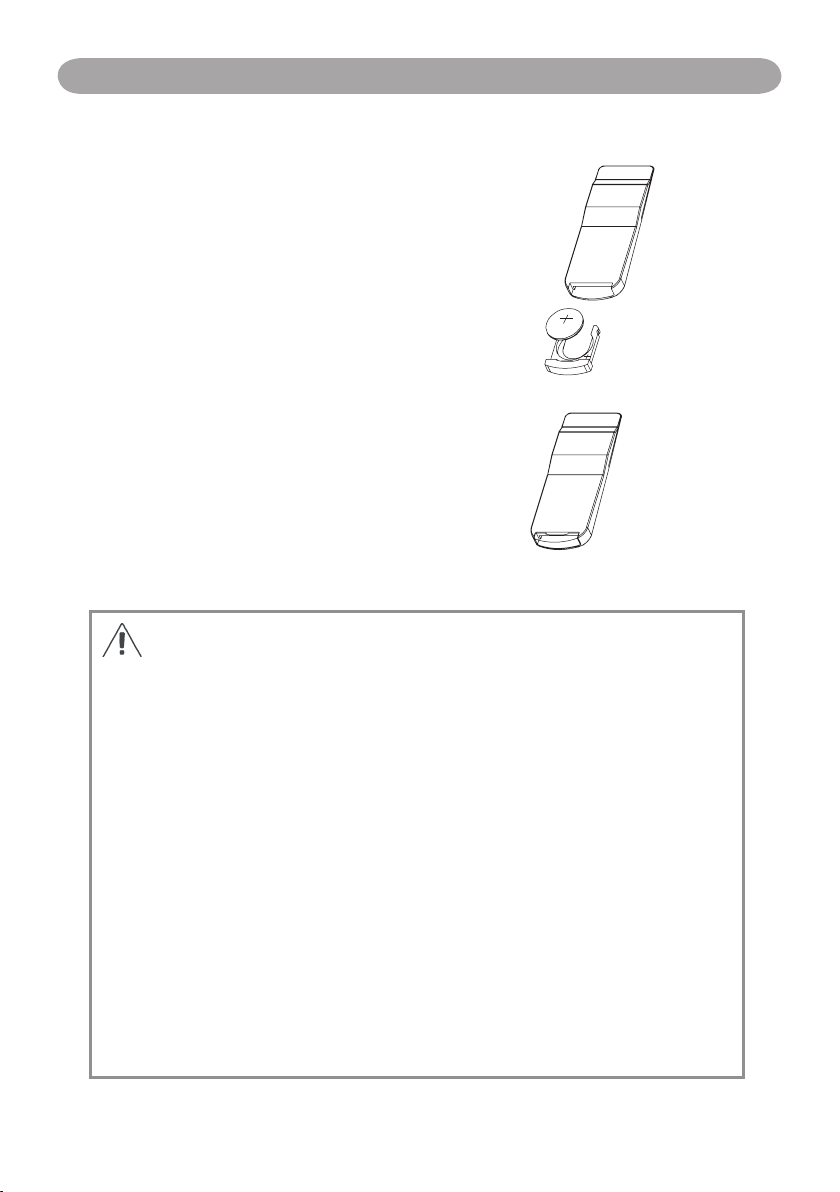
Fernbedienung
16
Fernbedienung
Einlegen der Batterie in die Fernbedienung
1. Entfernen Sie die Abdeckung des Batteriefachs.
2. Legen Sie die Batterien ein. Achten Sie dabei auf
die richtige Polung.
3. Bringen Sie die Abdeckung des Batteriefachs
wieder an.
Achtung
► Setzen Sie die Fernbedienung keiner extremen Wärme oder Feuchtigkeit aus.
►Lassen Sie die Fernbedienung nicht herunterfallen.
► Entfernen Sie die Batterien von der Fernbedienung, wenn die Fernbedienung
über eine längere Zeit nicht verwendet wird.
► Setzen Sie die Fernbedienung weder Wasser noch Feuchtigkeit aus, um eine
Funktionsstörung zu vermeiden.
► Wechseln Sie die Batterie aus, wenn die Fernbedienung langsam oder gar nicht
auf Ihre Betätigung reagiert.
► Stellen Sie die Fernbedienung nicht in die Nähe des Gebläses des Projektors.
► Verwenden Sie nicht gleichzeitig unterschiedliche Batterietypen.
► Verwenden Sie nicht gleichzeitig neue und alte Batterien zusammen. Achten Sie
auf die richtige Polung, wenn Sie eine Batterie einlegen.
► Entsorgen Sie Batterien gemäß den örtlichen Umweltschutzgesetzen.
► Bauen Sie die Fernbedienung nicht auseinander. Wenden Sie sich an Ihren
Händler, wenn die Fernbedienung eine Reparatur benötigt.
Page 19
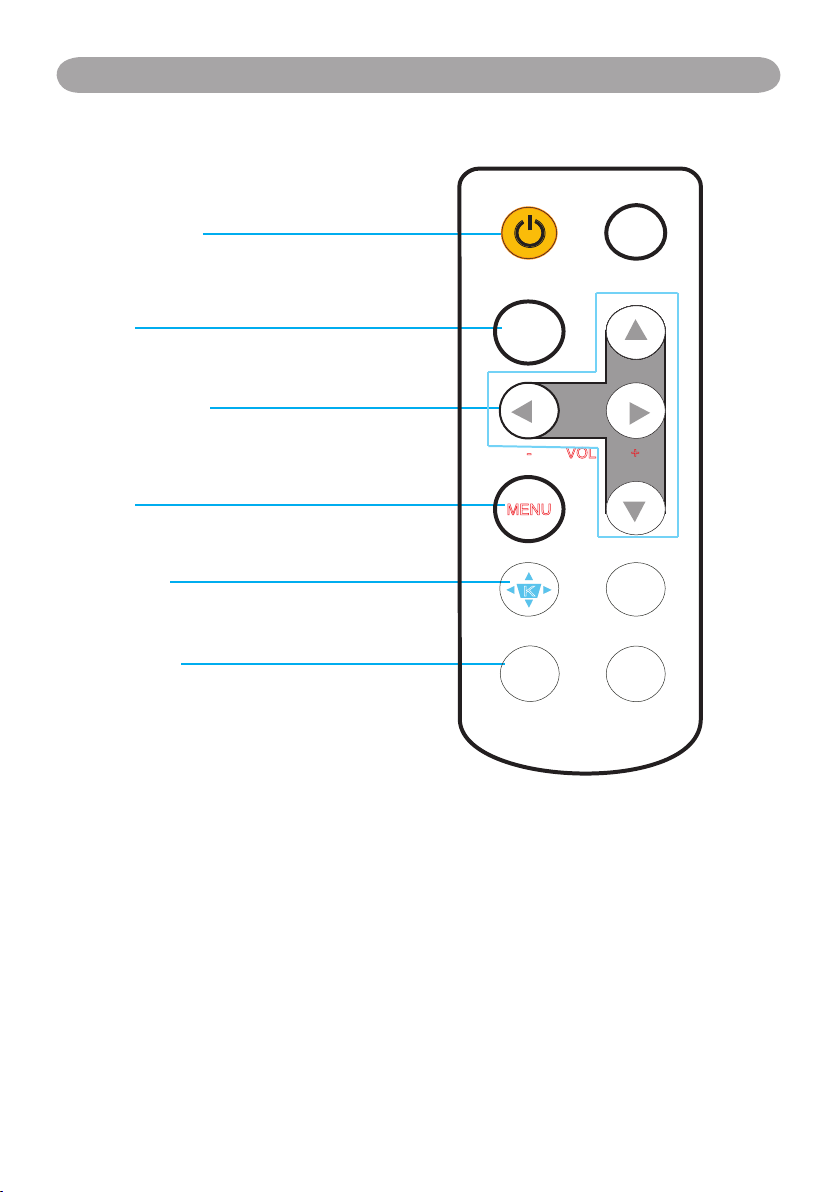
17
Fernbedienung
- VOL +
INPUT
ESC
MENU
Auto
K
Still
Blank
Stromschalter
Damit schalten Sie das Gerät ein bzw. auf
den Betriebsmodus, Standbymodus oder
Abkühlmodus.
ESC
Drücken Sie die Taste “ESC”, um das “Menü” zu
schließen.
Lautstärke +/-
Damit schalten Sie die Lautstärke höher oder
niedriger.
Menü
Damit öffnen oder schließen Sie das OSD-Menü.
Keystone
Damit korrigieren Sie die Trapezverzerrung.
Standbild
Damit lassen Sie das vorliegende Bild auf der
Leinwand stehen bleiben.
Page 20
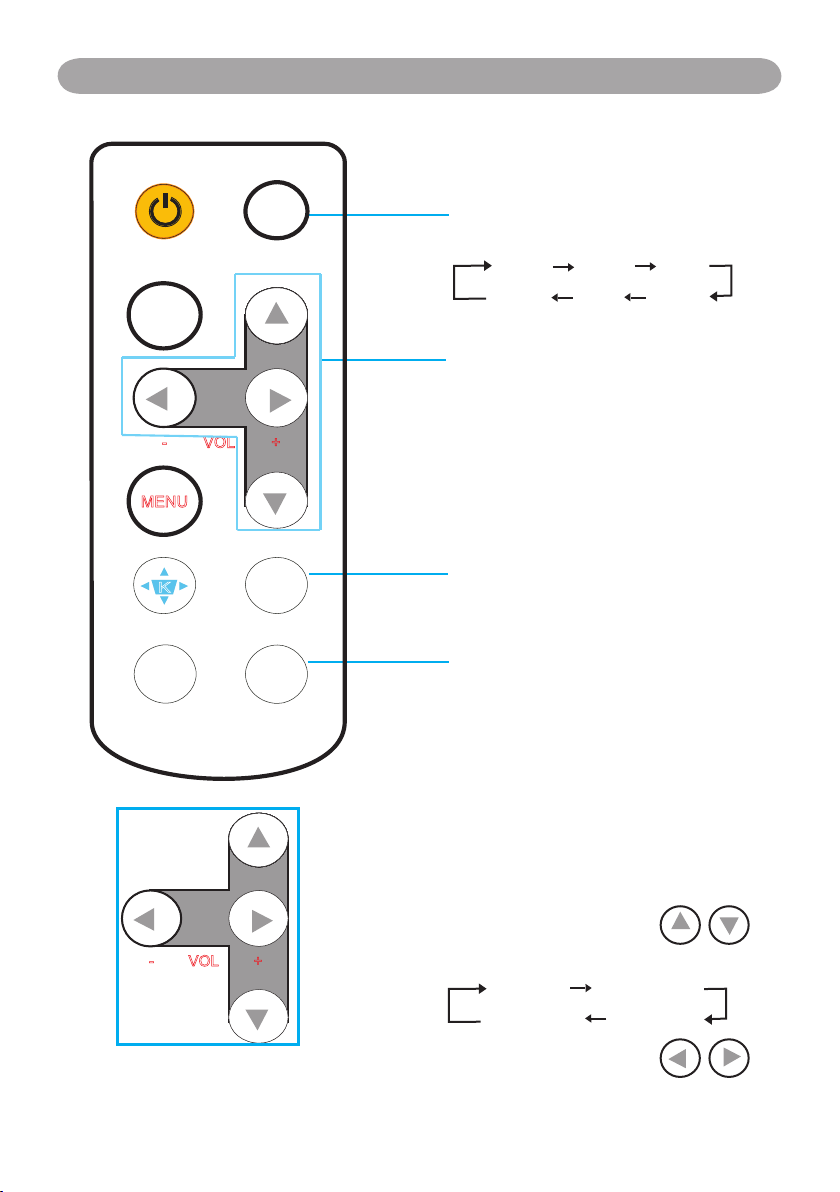
18
Fernbedienung
- VOL +
INPUT
ESC
MENU
Auto
K
Still
Blank
- VOL +
RGB 1 RGB 2
S-Video
Video
DVI-I
Y,Pb,Pr
Keystone Brightness
Contrast
Volume
EINGANG
Damit wählen Sie die Eingabequelle:
Pfeil nach oben/unten
Pfeil nach links/rechts
Damit wählen und stellen Sie eine Funktion
im OSD-Menü ein.
Autom.
Damit aktualisieren Sie die Anzeige des
vorliegenden Bildes.
Leer
Damit blenden Sie das vorliegende Bild aus.
Ein schwarzes Bild erscheint daraufhin auf
der Leinwand.
Quick Key:
Wenn kein OSD-Menü auf der Leinwand
angezei g t is t , kö n n en Si e di e lin k s
abgebildeten Tasten wie folgt verwenden.
Verwenden Sie die Tasten
um ein Element auszuwählen.
Verwenden Sie die Tasten
um ein Element auszuwählen.
,
Page 21
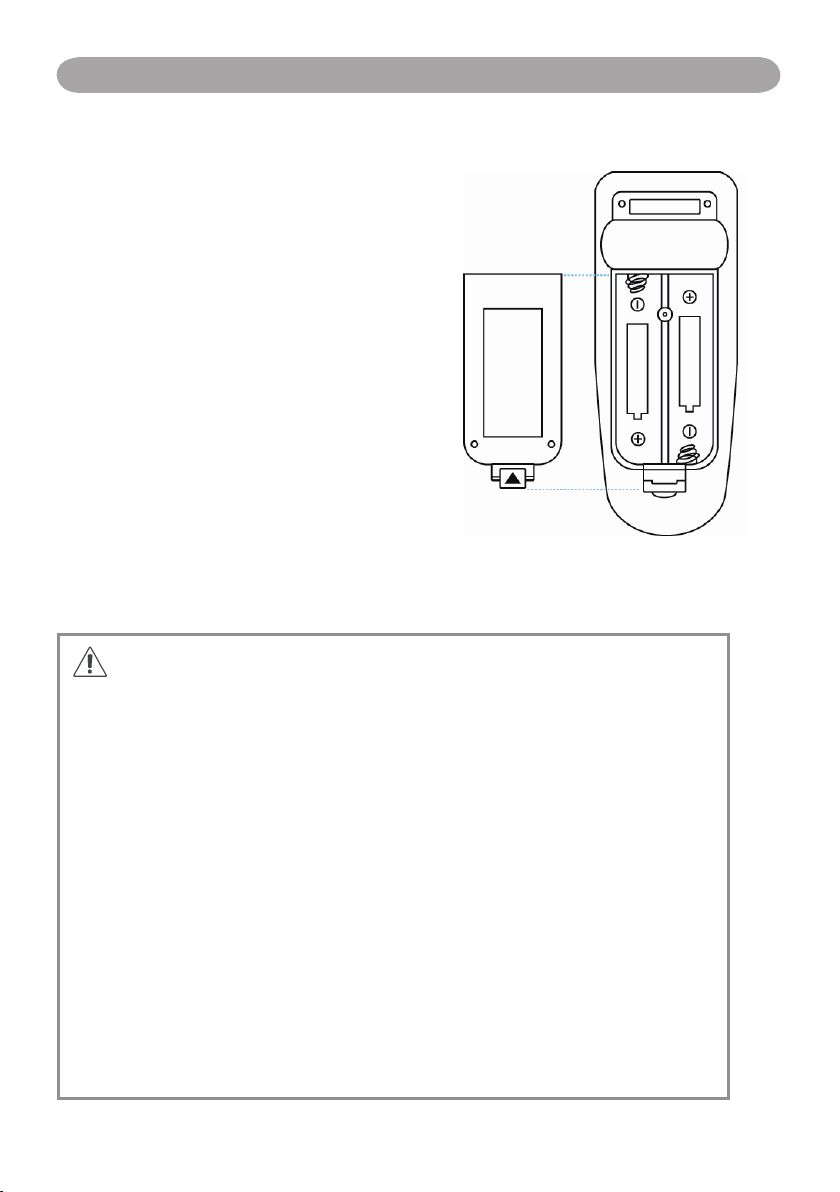
19
Fernbedienung (Optional)
Einlegen der Batterien in die
Fernbedienung
1. Entfernen Sie die Abdeckung des
Batteriefachs.
2. Legen Sie die Batterien ein.
Achten Sie dabei auf die richtige Polung.
3. Bringen Sie die Abdeckung des
Batteriefachs wieder an.
Achtung
►Setzen Sie die Fernbedienung keiner extremen Wärme oder Feuchtigkeit aus.
►Lassen Sie die Fernbedienung nicht herunterfallen.
► Entfernen Sie die Batterien von der Fernbedienung, wenn die Fernbedienung über
eine längere Zeit nicht verwendet wird.
► Setzen Sie die Fernbedienung weder Wasser noch Feuchtigkeit aus, um eine
Funktionsstörung zu vermeiden.
► Wechseln Sie die Batterie aus, wenn die Fernbedienung langsam oder gar nicht auf
Ihre Betätigung reagiert.
► Stellen Sie die Fernbedienung nicht in die Nähe des Gebläses des Projektors.
► Verwenden Sie nicht gleichzeitig unterschiedliche Batterietypen.
► Verwenden Sie nicht gleichzeitig neue und alte Batterien zusammen. Achten Sie
auf die richtige Polung, wenn Sie eine Batterie einlegen.
► Entsorgen Sie Batterien gemäß den örtlichen Umweltschutzgesetzen.
► Bauen Sie die Fernbedienung nicht auseinander. Wenden Sie sich an Ihren Händler,
wenn die Fernbedienung eine Reparatur benötigt.
Page 22
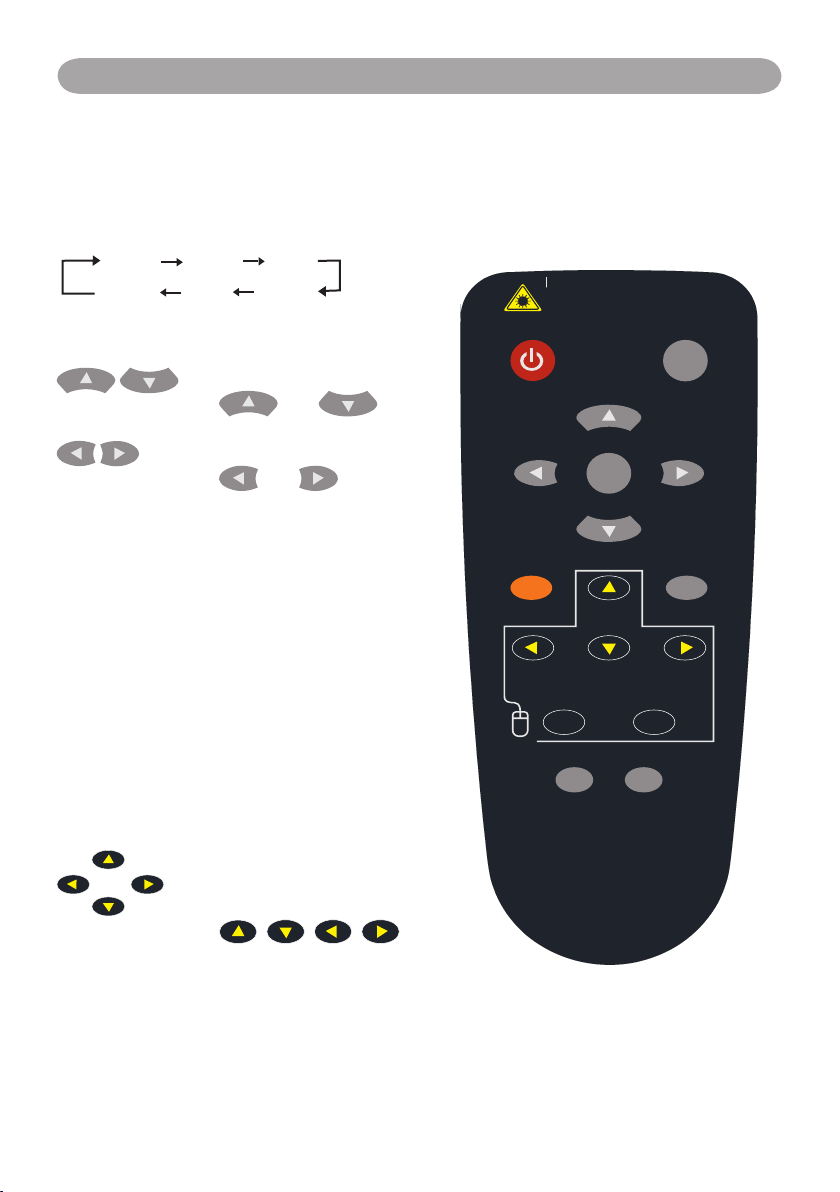
Fernbedienung (Optional)
20
Fernbedienung (Optional)
POWER
LASER
MOUSE-L
AUTO BLANK
MOUSE-R
MUTE
MENU
INPUT
LASER
INDICAT
OR
RGB 1 RGB 2
S-Video
Video
DVI-I
Y,Pb,Pr
STROMSCHALTER
Damit schalten Sie das Gerät ein bzw. auf den
Betriebsmodus, Standbymodus oder Abkühlmodus.
EINGANG
Damit wählen Sie die Eingabequelle:
MENÜ
Damit öffnen oder schließen Sie das OSD-Menü.
Drücken Sie die Taste oder , um
ein OSD-Menüelement auszuwählen.
Drücken Sie die Taste oder , um eine
Option eines OSD-Menüelementes auszuwählen
bzw. den Einstellwert zu ändern.
LASER
Richten Sie die Fernbedienung auf den Bildschirm
und halten diese Taste gedrückt, um den LaserPointer zu aktivieren.
STUMM
Damit schalten Sie die Audioausgabe stumm.
AUTOM.
Damit aktualisieren Sie die Anzeige des
vorliegenden Bildes.
LEER
Damit blenden Sie das vorliegende Bild aus.
Ein schwarzes Bild erscheint daraufhin auf der
Leinwand.
Drücken Sie die Taste / / / ,
um die Pfeilrichtung des Fensters zu ändern.
MAUS L/R
Diese Tasten funktionieren wie die Maus eines
Desktop-/Notebook-Computers.
Die Mausfunktionen der Fernbedienung sind nur
dann verfügbar, wenn das USB-Kabel verbunden
ist (siehe Seite 15 für Details).
Page 23

Fernbedienung (Optional)
21
Fernbedienung (Optional)
Einlegen der Batterien in die
Fernbedienung
1. Entfernen Sie die Abdeckung des
Batteriefachs.
2. Legen Sie die Batterien ein.
Achten Sie darauf, dass die Pole richtig
ausgerichtet sind.
3. Bringen Sie die Abdeckung des
Batteriefachs wieder an.
Achtung
1. Setzen Sie die Fernbedienung keiner extremen Wärme oder Feuchtigkeit aus.
2. Lassen Sie die Fernbedienung nicht herunterfallen.
3. Setzen Sie die Fernbedienung weder Wasser noch Feuchtigkeit aus, um eine
Funktionsstörung zu vermeiden.
4. Entfernen Sie die Batterien, wenn die Fernbedienung über einen längeren Zeitraum
nicht benutzt wird.
5. Wechseln Sie die Batterie aus, wenn die Fernbedienung langsam oder gar nicht auf
Ihre Betätigung reagiert.
6. Stellen Sie die Fernbedienung nicht in die Nähe des Gebläses des Projektors.
7. Bauen Sie die Fernbedienung nicht auseinander. Falls die Fernbedienung eine
Reparatur benötigt, bringen Sie sie bitte zu dem Kundendienst.
Page 24

22
Fernbedienung (Optional)
RGB 1 RGB 2
S-Video
Video
DVI-I
Y,Pb,Pr
Power
Eingeschaltet-/Betriebsmodus, StandbyModus, Kühl-Modus.
ESC
Durch Drücken auf die Taste "ESC" schließen
Sie das "Menü".
Lautstärke +/-
Damit erhöhen oder verringern Sie die
Lautstärke.
Menü
Damit blenden Sie das OSD-Hauptmenü ein
oder aus.
Trapezkorrektur +/-
Damit korrigieren Sie die vertikale
Trapezverzerrung.
Standbild
Damit bleibt das vorliegende Bild auf dem
Bildschirm stehen.
Leer
Damit blenden Sie das vorliegende Bild aus.
Ein schwarzes Bild wird auf dem Bildschirm
angezeigt.
Autom.
Damit aktualisieren Sie das vorliegende Bild.
Menü auf/ab, Menü links/rechts
Damit wählen Sie eine Funktion aus
dem OSD-Menü aus oder ändern die
Funktionseinstellung.
Eingabequelle
Damit wählen Sie eine Eingabequelle aus:
Maus
Damit wählen Sie ein Element aus oder
ändern den Wert eines OSD-Menüelements.
Ein-/Auszoomen
Damit führen Sie das Ein-/Auszoomen aus.
Stumm
Damit lassen Sie die Audioausgabe
verstummen.
Laser-Pointer
Damit können Sie den Laser-Pointer der
Fernbedienung verwenden.
Page 25

23
- VOL +
INPUT
ESC
MENU
Auto
K
Still
Blank
POWER
LASER
MOUSE-L
AUTOBLANK
MOUSE-R
MUTE
MENU
INPUT
LASER
INDICATOR
Power
Laser
Menu
Menübedienung
Menübedienung
Bedienen des OSD-Menüs
1. Drücken Sie die Taste "MENU". Das blaue Hauptmenü wird angezeigt.
Das erste Hauptmenü ist das Menü "BILD".
2. Verwenden Sie den Pfeil nach oben/unten/links/rechts, um ein
gewünschtes Element auszuwählen und dann den Einstellwert zu ändern.
Pfeil nach oben/unten/rechts/links
Menütaste
Page 26

MENÜ (PC-Modus)
24
MENÜ (PC-Modus)
Bildmenü
Element Option Beschreibung
HELLIGKEIT 000/100 Hier stellen Sie die Bildhelligkeit ein.
KONTRAST 000/100 Hier stellen Sie den Bildkontrast ein.
SCHÄRFE 000/004 Hier stellen Sie die Bildschärfe ein.
Schritt:
1. Verwenden Sie die Taste
▲ /▼, um ein Element
auszuwählen.
2. Verwenden Sie die Taste
◄ / ►, um eine Option
auszuwählen bzw. den
Einstellwert zu ändern.
NATÜRLICH Natürliche Farbe.
ANZEIGEMODUS
KINO Der Kontrast wird für den Kinomodus verstärkt.
TAGESLICHT
GRÜNE TAFEL
WEIßEN TAFEL
SCHWARZE
TAFEL
Diese Option ist für eine sehr helle Umgebung
geeignet.
Die Farbeinstellungen werden für eine klare Anzeige
der Projektion auf einer (grünen, weißen oder
schwarzen) Tafel angepasst.
Page 27

25
MENÜ (PC-Modus)
Audiomenü
Element Option Beschreibung
LAUTSTÄRKE 00/40 Ändern Sie die Lautstärke.
STUMM AUS/EIN Hier schalten Sie den Ton aus/ein.
Schritt:
1. Verwenden Sie die
Taste ▲ /▼, um ein
Element auszuwählen.
2.
Verwenden Sie die
Taste ◄ / ►, um eine
Option auszuwählen
bzw. den Einstellwert
zu ändern.
Page 28

26
MENÜ (PC-Modus)
Einstellungsmenü
Element Option Beschreibung
H. POSITION 000/100
V. POSITION 000/100
PHASE 000/100 Hier stellen Sie die Bildschärfe ein.
Schritt:
1. Verwenden Sie die
Taste ▲ /▼, um ein
Element auszuwählen.
2. Verwenden Sie die
Taste ◄ / ►, um eine
Option auszuwählen
bzw. den Einstellwert
zu ändern.
Hier verschieben Sie horizontal die Lage des Bildes.
Diese Funktion ist nur bei Computersignalen
verfügbar.
Hier verschieben Sie vertikal die Lage des Bildes.
Diese Funktion ist nur bei Computersignalen
verfügbar.
FREQUENZ 000/200 Hier stellen Sie die horizontale Abtastfrequenz ein.
AUTOM. TRAPEZ. AUS/EIN
V. TRAPEZ -70/+70
AUTOM. SYNC AUSFÜHREN
AUTOM. SUCHE AUS/EIN
* DVI unterstützt H. POSITION, V. POSITION, PHASE, FREQUENZ und AUTOM. SYNC
nicht.
Damit wird die Trapezverzerrung des Bildes
automatisch korrigiert.
Damit korrigieren Sie manuell die vertikale
Trapezverzerrung des Bildes.
Damit werden alle obigen Einstellungen automatisch
angepasst.
Damit führen Sie eine manuelle oder automatische
Suche nach Signalquellen aus.
Page 29

MENÜ (Videomodus)
27
MENÜ (Videomodus)
Bildmenü
Element Option Beschreibung
HELLIGKEIT 000/100 Hier stellen Sie die Bildhelligkeit ein.
KONTRAST 000/100 Hier stellen Sie den Bildkontrast ein.
Schritt:
1. Verwenden Sie die
Taste ▲ /▼, um ein
Element auszuwählen.
2. Verwenden Sie die
Taste ◄ / ►, um eine
Option auszuwählen
bzw. den Einstellwert
zu ändern.
SCHÄRFE 000/004 Hier stellen Sie die Bildschärfe ein.
Hier stellen Sie die Stärke der weißen Farbe ein.
FARBE 000/100
FARBTON 000/100
ANZEIGE-
MODUS
NATÜRLICH Natürliche Farbe.
KINO Der Kontrast wird für den Kinomodus verstärkt.
TAGESLICHT Diese Option ist für eine sehr helle Umgebung geeignet.
GRÜNE TAFEL
WEIßEN TAFEL
SCHWARZE
TAFEL
Diese Funktion ist nur bei Videosignalen, S-Videosignalen
und Component-Videosignalen verfügbar.
Hier stellen Sie den Farbton des Bildes ein.
Diese Funktion ist nur bei Videosignalen, S-Videosignalen
und Component-Videosignalen verfügbar.
Die Farbeinstellungen werden für eine klare Anzeige der
Projektion auf einer (grünen, weißen oder schwarzen) Tafel
angepasst.
Page 30

28
MENÜ (Videomodus)
Audiomenü
Element Option Beschreibung
LAUTSTÄRKE 00/40 Ändern Sie die Lautstärke.
STUMM AUS/EIN Hier schalten Sie den Ton aus/ein.
Schritt:
1. Verwenden Sie die Taste
▲ /▼, um ein Element
auszuwählen.
2. Verwenden Sie die Taste
◄ / ►, um eine Option
auszuwählen bzw. den
Einstellwert zu ändern.
Page 31

29
MENÜ (Videomodus)
Einstellungsmenü
Element Option Beschreibung
AUTOM. TRAPEZ. AUS/EIN
V. TRAPEZ -70/+70
AUTOM. SUCHE AUS/EIN
Damit wird die Trapezverzerrung des Bildes automatisch
korrigiert.
Damit korrigieren Sie manuell die vertikale
Trapezverzerrung des Bildes.
Damit führen Sie eine manuelle oder automatische Suche
nach Signalquellen aus.
Schritt:
1. Verwenden Sie die Taste
▲ /▼, um ein Element
auszuwählen.
2. Verwenden Sie die Taste
◄ / ►, um eine Option
auszuwählen bzw. den
Einstellwert zu ändern.
Page 32

MENÜ
30
MENÜ
English
繁體中文
简体中文
日本語
한국어
Nederlands
FrançaisDeutsch
Italiano
Polski
Português
Русский
Español
Svenska
Українська
ไทย
RGB 1 RGB 2
S-Video
Video
DVI-I
Y,Pb,Pr
16 : 10
Erweitert-Menü
Element Option Beschreibung
ZOOMEN/
SCHWENKEN
STANDBILD AUS/EIN
LEER AUS/EIN
LEER,
AUSSCHALTEN
RESET AUSFÜHREN
SEITENVERHÄLTNIS
Schritt:
1. Verwenden Sie die
Taste ▲ /▼, um ein
Element auszuwählen.
2. Verwenden Sie die
Taste ◄ / ►, um eine
Option auszuwählen
bzw. den Einstellwert
zu ändern.
AUSFÜHREN Hier führen Sie die digitale und Schwenkfunktion aus.
Damit lassen Sie das vorliegende Bild auf der Leinwand
stehen bleiben.
Damit blenden Sie das projizierte Bild aus und lassen
ein leeres Bild auf der Leinwand erscheinen.
15/30/60
Minuten
Hier stellen Sie den Zeitgeber zum Ausschalten des
Projektors ein, wenn der Projektor im Leermodus ist.
Hier setzen Sie alle Menüelemente auf die werkseitigen
Standardwerte zurück.
PC-Modus: 16:10,16:9, 1:1(Native)
Videomodus: 16:10,16:9
Hier wählen Sie die Sprache, auf der die Menüs und die
Meldungen angezeigt werden soll.
SPRACHE DEUTSCH
QUELLENAUSWAHL
LOGOEIN-
STELLUNG
Hier wählen Sie wie folgt die Eingabequelle aus:
AUSFÜHREN
Die Suche fängt mit dem momentan verwendeten
Anschluss an. Wenn eine Eingabe gefunden wurde,
beendet der Projektor die Suche und zeigt das
Eingabebild an.
AUSFÜHREN Hier können Sie das Start-Logo individuell gestalten.
Page 33

31
MENÜ
Erweitert-Menü
Element Option Beschreibung
Wählen Sie (mit dem Pfeil ►) einen gewünschten Modus
aus.
LOGOMODUS
STANDARD
BENUTZER
AUS
Das werkseitige Logo.
Das von Ihnen aufgenommene Bild.
Ein leeres Bild. Sie können die Hintergrundfarbe
bestimmen.
LOGOEINSTELLUNG
Hier können Sie das
Start-Logo individuell
gestalten.
WICHTIG:
Sie müssen zuerst den
PIN-Code eingeben,
um die Logoeinstellung
vorzunehmen.
LOGO-
AUFNAHME
HINTERGRUND
LOGOGRÖßE
AUSFÜHREN Damit nehmen Sie ein Bild auf (nur im PC-Modus).
SCHWARZ
BLAU
WEIß
ORIGINAL
VOLLBILD
Hier stellen Sie die Hintergrundfarbe ein.
Das aufgenommene Bild wird in Originalgröße und in
der Mitte der Leinwand angezeigt.
Das Bild wird erweitert, um die Leinwand auszufüllen.
Page 34

32
MENÜ
Erweitert-Menü
Logoaufnahme
So verwenden Sie diese Funktion
Wählen Sie das Element
"Logoaufnahme" im Menü
"Logoeinstellung" und drücken
anschließend die Taste ►.
Ein roter Rahmen markiert die Fläche,
die aufgenommen werden kann.
Verwenden Sie die vier Pfeiltasten, um
die Position des Rahmens zu ändern.
Drücken Sie auf "MENU", um die
Aufnahme zu starten. Eine Meldung
wird angezeigt.
Bild
Logoaufnahme im Gang
HINWEIS
►Nur die Fläche mit 512 x 384 Pixel kann aufgenommen werden.
►Nur im Computermodus kann ein Bild aufgenommen werden.
Page 35

33
MENÜ
Präsentationsmenü
Element Option Beschreibung
Das Bild wird automatisch umgedreht, wenn der
AUTOM. DECKE AUS/EIN
VORNE AUSFÜHREN Normaler Projektionsmodus.
Projektor z. B. durch Hängen an eine Decke auf den
Kopf steht.
Schritt:
1. Verwenden Sie die
Taste ▲ /▼, um ein
Element auszuwählen.
2. Verwenden Sie die
Taste ◄ / ►, um eine
Option auszuwählen
bzw. den Einstellwert
zu ändern.
DECKE AUSFÜHREN
HINTEN AUSFÜHREN
DECKE, HINTEN AUSFÜHREN
LAMPENMODUS
LAMPEN Hier wird die Lampenbetriebszeit angezeigt.
LAMPEN AUF
NULL STELLEN
(optional)
NORMAL /
ÖKONOMISCH
AUSFÜHREN
Das Bild wird vertikal gespiegelt, wenn der Projektor
auf den Kopf gestellt montiert ist.
Das Bild wird horizontal gespiegelt, wenn die
Rückprojektionsmethode verwendet wird.
Das Bild wird horizontal sowie vertikal gespiegelt.
Diese Funktion wird verwendet, wenn die
Rückprojektionsmethode verwendet wird und der
Projektor auf den Kopf gestellt montiert ist.
Der ökonomische Modus reduziert die Lampenhelligkeit.
Hier stellen Sie nach dem Auswechseln der Lampe die
Lampenbetriebszeit auf Null.
Page 36

34
MENÜ
Präsentationsmenü
Lampenbetriebszeit auf Null stellen
Der Lampenbetriebszeitzähler zeigt die akkumulierte Zeit nach der letzten Rückstellung
an. Im Menü PRÄSENTATION nden Sie die Lampenbetriebszeit. Drücken Sie auf
"RESET" oder ►. Ein Dialogfenster erscheint daraufhin.
Wählen Sie mit Hilfe der Taste ► die Option AUF NULL STELLEN, um die
Lampenbetriebszeit auf Null zu stellen.
Lampenbetriebszeit auf Null stellen?
Bitte Nein/Ja zum Laden der Standardwerte wählen
Lampenbetriebszeit auf Null stellen
HINWEIS
► Die Werkseitige Einstellung ist so, dass der Hinweis zum Auswechseln der Lampe nach
ca. 2000 Lampenbetriebsstunden angezeigt wird, um die ursprüngliche Helligkeit zu
gewährleisten. Wenn dieser Hinweis erscheint, ersetzen Sie bitte so bald wie möglich die
Lampe durch eine neue, auch wenn die Lampe noch funktionsfähig ist.
Nein
Ja
Page 37

35
MENÜ
Sicherheitsmenü
Element Option Beschreibung
AUS: Die Schutzfunktion mit einer PIN wird ausgeschaltet.
EIN1: Der PIN-Code wird nur dann verlangt, wenn der
Projektor vom Netz getrennt wurde und erneut
angeschlossen und eingeschaltet wird.
SPERRE MIT
PIN
AUS
EIN1
EIN2
EIN2: Der PIN-Code wird verlangt, wann immer der Projektor
eingeschaltet wird.
VORSICHT:
Sobald der PIN-Code eingerichtet ist, kann der Projektor
erst nach dem Eingeben des richtigen PIN-Codes
verwendet werden.
Schritt:
1. Verwenden Sie die Taste
▲ /▼, um ein Element
auszuwählen.
2. Verwenden Sie die Taste
◄ / ►, um eine Option
auszuwählen bzw. den
Einstellwert zu ändern.
PIN ÄNDERN AUSFÜHREN
1. Drücken Sie die Taste "MENU" an dem Projektor oder auf
der Fernbedienung.
2. Verwenden Sie die Taste ►, um das Element PIN ÄNDERN
im Menü SICHERHEIT zu wählen.
3. Verwenden Sie die Taste ►, um den Modus "SPERRE MIT
PIN" zu ändern.
4. Geben Sie bitte den Original-PIN-Code ein.
(a) Wenn die eingegebene PIN richtig ist, dann wird Ihnen
erlaubt, eine neue PIN einzugeben.
(b) Falls die PIN nicht korrekt ist, dann erscheint die
Meldung "PIN-Fehler".
5. Geben Sie bitte einen neuen PIN-Code ein. Geben Sie bitte
noch einmal den neuen PIN-Code zur Bestätigung ein.
HINWEIS:
(1) Um den Status der Funktion SPERRE MIT PIN zu
ändern, müssen Sie zuerst den PIN-Code eigneben.
(2) Für die erstmalige Verwendung geben Sie bitte 0000 ein.
(3) Schreiben Sie bitte Ihr eigenes Kennwort hier in das
Handbuch, damit Sie es nicht vergessen. Siehe "Anhang".
(4) Wenn Sie die Funktion [SPERRE MIT PIN] aktivieren,
empfehlen wir Ihnen dringend, dass Sie den PIN-Code
aufschreiben und an einem sicheren Ort aufbewahren.
Page 38

36
MENÜ
Sicherheitsmenü
Element Option Beschreibung
FILTERZEITZÄHLER
FILTERZEIT AUF
NULL STELLEN
FILTERZEITZÄHLER
MAC-ADRESSE
CLOSED CAPTION
AUSFÜHREN
500 STD.
800 STD.
1000 STD.
AUS
(STANDARD)
C.C1
C.C2
C.C3
C.C4
T1
T2
T3
T4
Schritt:
1. Verwenden Sie die Taste
▲ /▼, um ein Element
auszuwählen.
2. Verwenden Sie die Taste
◄ / ►, um eine Option
auszuwählen bzw. den
Einstellwert zu ändern.
Hier wird die Filterbenutzungszeit in Stunden
angezeigt.
Stellen Sie nach dem Reinigen oder Auswechseln des
Filters die Filterzeit auf Null.
Wählen Sie bitte je nach Ihrer Umgebungsbedingung
500, 800 oder 1000 Stunden (Standard: 500 Stunden).
Siehe weitere Beschreibung unten.
Wenn das LAN-Steuerungsmodul angeschlossen
ist, wird "MAC-Adresse" im Menü "Sicherheit"
angezeigt.
Die MAC-Adresse steht für eine einmalige MediaAccess Controll-Adresse des LAN-Steuerungsmoduls
und besteht aus sechs Gruppen von zwei
Hexadezimalziffern.
Die Funktion Closed Caption beschreibt die
Soundeffekte, Dialoge und Erzählungen in einer
Fernsehsendung odersonstigen Videoquelle.
Caption (C.C1~C.C4): Closed caption wird angezeigt.
Text (T1~T4): Der Teletext, der zusätzliche
Informationen wie z.B. Nachrichten oder die
elektronische Programmzeitschrift gibt, wird
angezeigt.
HINWEIS: Diese Funktion ist nur bei einer Video-/
S-Videoquelle verfügbar.
Page 39

37
MENÜ
Automatischer Filteralarm
Das Menü SICHERHEIT bietet die automatische Filteralarmfunktion, die die
Filterbenutzungszeit anzeigt und einen Alarm abgibt, wenn der Filter ausgewechselt
werden soll. Durch Drücken auf ► wird ein Dialogfenster angezeigt. Wenn die
Benutzungszeit die festgelegte Zeit erreicht, dann wird eine Warnmeldung auf der
Leinwand angezeigt, um Sie daran zu erinnern, den Filter zu reinigen oder auszuwechseln.
Wir bieten eine grafische Benutzeroberfläche zur Netzwerksteuerung, damit Sie den
Status des Projektors (bzw. der Projektoren) im lokalen Netzwerk überwachen und steuern
können.
Warnung hinsichtlich Filter...
Der Filter wurde über 500 Std. verwendet.
HINWEIS
► Stellen Sie bitte die Filterbenutzungszeit auf Null, nachdem Sie den Filter
ausgewechselt haben.
Page 40

38
MENÜ
VOL - VOL+
MENUINPUT
Eingeben des PIN-Codes
Wenn die Funktion SPERRE MIT PIN auf [EIN]
eingestellt wurde und der Projektor eingeschaltet
wird, dann erscheint das rechts abgebildete Bild.
1. Drücken Sie die Taste "MENU" an dem Projektor
oder auf der Fernbedienung. Verwenden Sie das
Bedienfeld oder die Fernbedienung, um den PINCode einzugeben.
So geben Sie einen PIN-Code ein?
2.
Sie können sowohl das Bedienfeld am Projektor
als auch die Fernbedienung verwenden.
BEDIENFELD|
KEYSTONE
FERNBEDIENUNG
Die Tasten an dem Bedienfeld bzw. auf der Fernbedienung
funktionieren wie unten abgebildet für das Eingeben eines PIN-Codes.
(1) Die Taste ◄ drücken: Damit wählen Sie [ 1 ].
(2) Die Taste ▲ drücken: Damit wählen Sie [ 2 ].
(3) Die Taste ► drücken: Damit wählen Sie [ 3 ].
(4) Die Taste ▼ drücken: Damit wählen Sie [Enter], um zu der nächsten Reihe zu gelangen (4~6,7~9,
~OK).
(5) (Rückschritt) wählen:
Falls Sie eine falsche Ziffer eingegeben haben, wählen Sie bitte , um die falsche Ziffer zu
löschen.
(6) (Rückschritt) wählen:
Wenn Sie alle vier Ziffern des PIN-Codes eingegeben haben, wählen Sie bitte , um Ihre
Eingabe zu bestätigen.
HINWEIS
Falls die PIN nicht korrekt ist, wird die Meldung "Code erneut eingeben" angezeigt. Bitte
versuchen Sie es neu. Falls der PIN-Code drei Mal falsch eingegeben wurde, wird eine
Warnmeldung angezeigt und der Projektor schaltet sich in 30 Sekunden ab.
Wenden Sie sich bitte an Ihren Händler, falls Sie nicht wissen, was die PIN ist.
Page 41

39
Netzwerksteuerungsanwendung
(Bitte hier klicken, wenn Ihr Projektor
einen leistungsstarken Filter hat.)
Lan
HINWEIS: Die Netzwerksteuerungsanwendung ist eine optionale Funktion und unterstützt nur das
Modell, das mit einem RJ45 LAN-Anschluss ausge
Den zu steuernden Projektor bzw. die Projektoren registrieren:
Die "automatische" Suchfunktion kann leicht die Projektoren finden.
Nach dem Eintragen in die Arbeitsgruppe können Sie beginnen, den Projektor zu steuern.
Den Projektor (bzw. die Projektoren) gruppieren:
Mit Hilfe der Gruppennamenfunktion im Netzwerk können Sie mühelos den Status des
Projektors (der Projektoren) überwachen.
Den Status jedes Projektors überwachen:
a. Sie können über die Systemparametereinstellungen den Überwachungsinhalt verwalten bzw.
ändern.
b. Durch Anzeigen des Status des Projektors (bzw. der Projektoren) sehen Sie die
Lampenbetriebszeit, Filterbenutzungszeit und gegebenenfalls Warnmeldungen von dem
System.
Registrierte Projektoren steuern:
Über die Überwachungsfunktion können Sie den Projektorstatus einlesen und
aktualisieren. Diese Funktion lässt sich leicht über Network Control steuern.
stattet ist.
HINWEIS
Die folgenden Bedingungen müssen erfüllt sein, um den Projektor (auch im StandbyModus) zu überwachen und zu steuern:
(1) Der Projektor ist eingeschaltet.
(2) Der Projektor ist mit dem Netzwerk verbunden.
(3) Das LED-Licht des Netzwerkanschlusses am Projektor zeigt einen normalen
Zustand an. (Grün leuchtend oder orange blinkend)
*
Standbymodusanzeige: Die grüne Betriebs-LED am Bedienfeld des Projektors
blinkt.
Page 42

Vor der Verwendung
40
Vor der Verwendung
Vor der Verwendung der Netzwerksteuerungssoftware
Wenn Sie das Betriebssystem Windows 2000, NT 4.0 oder XP verwenden, dann
müssen Sie sich als Administrator anmelden.
Bevor Sie die Netzwerksteuerungssoftware starten, prüfen Sie bitte, ob die folgenden
Punkte erfüllt sind.
(1) Die Software Network Control muss auf dem Computer installiert sein.
(2) Der Projektor muss eingeschaltet sein, und das LAN-Kabel muss richtig mit dem
Projektor verbunden sein.
(3) Der Computer sowie der Projektor muss mit dem Netzwerk verbunden sein. Es
müssen Einstellungen hinsichtlich der TCP/IP-Netzwerkkommunikation und des
Netzwerkkabels für die Software Netzwerk Control vorgenommen worden sein.
Öffnen der Netzwerksteuerungssoftware
Klicken Sie auf das Symbol der Software Network Control.
Das Überwachungsfenster erscheint (siehe Abb. 1 und Tabelle 2).
<Abb. 1>
Page 43

41
Vor der Verwendung
Automatische Suche nach Projektoren
Klicken Sie auf die Schaltäche (Suche nach Projektoren). Die gefundenen
Projektoren im Netzwerk werden angezeigt.
HINWEIS
Falls eine Warnmeldung während des Ausführens der Software Network
Control erscheint, wählen Sie bitte "Nicht mehr blocken", um die Sperrung der
Netzwerkverbindung aufzuheben.
Klicken Sie auf die Schaltäche (erneute Suche). Der mit einem PC verbundene
Projektor wird angezeigt.
(Abb. 3)
(Abb. 2)
<Abb. 2>
<Abb. 3>
Klicken Sie auf die Schaltäche (Projektor registrieren). Informationen zu dem
Projektor werden auf dem Überwachungsfenster angezeigt. Durch Klicken auf die
Schaltäche (Beenden) wird die Registrierung abgebrochen und Sie kehren zur
Registrierungsseite zurück.
<Abb. 4-1> Überwachungsfenster
Page 44

42
Vor der Verwendung
Automatische Suche nach Projektoren
Die automatische Suche nach Projektoren erlaubt die Anordnung nach
Gruppennamen oder Projektornamen. Hierzu müssen Sie bloß den entsprechenden
Titel (Gruppennamen oder Hostnamen) auf dem Überwachungsfenster anklicken.
Dies hilft Ihnen sofort den Projektorstatus zu erkennen.
<Abb. 4-2>
Nach dem Registrieren können Sie auf die Schaltäche (Einzeln abtasten) in der
Symbolleiste oder die Schaltäche (automatische Suche starten) klicken, um
den Projektor zu überwachen.
HINWEIS
Durch Anklicken der Schaltäche "Info" zeigen Sie die Beschreibung der Symbole wie
folgt.
Page 45

43
Vor der Verwendung
Ändern der Projektoreinstellung
Falls es notwendig ist die Projektoreinstellung zu ändern, dann bringen Sie bitte den
Cursor zu der Datentabelle und klicken das zu ändernde Element an. Die Details
werden auf der rechten Tabelle angezeigt.
<Abb. 5>: Registrierungsseite
Klicken Sie anschließend auf , um die Einstellungsänderung zu speichern. Oder
klicken Sie auf , um die Änderung zu verwerfen.
Element Beschreibung
Projektorname
Hier wird der Hostname angezeigt.
(maximal 16 ASCII-Zeichen)
IP-Adresse Hier wird die IP-Adresse angezeigt.
Subnet-Maske Hier wird die Adresse der Maske angezeigt.
Gateway Hier wird die Adresse des Gateways angezeigt.
Hier wird der MAC-Code angezeigt.
MAC
Monitor
DHCP Diese Funktion weist dem Projektor eine IP-Adresse zu.
(Es handelt sich um einen vorgegebenen Wert, der nicht
geändert werden kann.)
Hier wird der Status des überwachten Projektors
angezeigt.
(standardmäßig im Betriebszustand)
< Tabelle 3 >: Einstellungsfenster
Page 46

Registrieren und Kongurieren des Projektors
44
Registrieren und Kongurieren des Projektors
Löschen
Wählen Sie den registrierten Projektor aus dem Überwachungsfenster. Klicken Sie
einmal die rechte Maustaste und wählen anschließend "Löschen", um die Daten des
registrierten Projektors zu löschen.
<Abb. 6>: Registrierungsseite
Page 47

45
Registrieren und Kongurieren des Projektors
Projektor-Einstellungen
Wählen Sie den registrierten Projektor aus dem Überwachungsfenster. Klicken Sie
einmal die rechte Maustaste und wählen anschließend "Projektor-Einstellungen",
um die Daten des registrierten Projektors zu ändern. Klicken Sie anschließend auf
, um die Einstellungsänderung zu speichern. Oder klicken Sie auf , um die
Änderung zu verwerfen.
<Abb. 7>: Registrierungsseite.
<Abb. 8>: Einstellungsseite.
Page 48

46
Registrieren und Kongurieren des Projektors
Projektor-Einstellungen
Klicken Sie auf die Schaltäche (Systemeinstellung), um die
Systemalarmeinstellung zu ändern.
<Abb. 9>
<Abb. 10>: Einstellungsseite.
Page 49

47
Registrieren und Kongurieren des Projektors
Systemeinstellung
Überwachung
Element Beschreibung
Lampenbetriebszeit Lampenbetriebszeitzähler des Projektors.
Alarm Luftlter Filterbenutzungszeitzähler des Projektors.
System Status/Temp. status Systemzustand und Temperatur des Projektors im Betriebszustand.
Eingangsquelle Eingabequelle des Projektors im Betriebszustand.
< Tabelle 4 >
Standardeinstellung
Element Beschreibung
Es stehen Ihnen die Optionen 1000, 1500 und 2000 Stunden zur Auswahl.
Alarm Lampenbetriebszeit
Alarm Luftlter (Std.)
Abfrage-Intervall (Min.)
Optimale Einstellung für die automatische Erkennung
Wenn die Lampenbetriebszeit die angegebene Zeit erreicht, wird der
Lampenbetriebszeitzähler rot angezeigt, um Sie daran zu erinnern, die Lampe
auszuwechseln.
Es stehen Ihnen die Optionen 300, 500, 800, 1000 und 1500 Stunden zur
Auswahl. Wenn die Filterbenutzungszeit die angegebene Zeit erreicht, wird
der Filterbenutzungszeitzähler rot angezeigt, um Sie daran zu erinnern, den
Filter auszuwechseln.
Es handelt sich um die Funktion automatische Erkennung. Es stehen Ihnen
die Optionen 1, 3, 5 und 10 Minuten zur Auswahl. Beziehen Sie sich bitte auf
die optimale Einstellung in Tabelle 6.
< Tabelle 5 >
Projektoranzahl (Stück) Zeitintervall (Minuten)
1~25 1/3/5/10
26~50 3/5/10
51~100 5/10
101~255 10>
* Die maximale Anzahl der zu
überwachenden Projektoren
beträgt 255.
< Tabelle 6 >
Page 50

48
Registrieren und Kongurieren des Projektors
Verbindung
Wählen Sie den registrierten Projektor aus dem Überwachungsfenster. Klicken
Sie einmal die rechte Maustaste und wählen anschließend "Verbindung", um die
Steuerungsseite und den Verbindungsstatus des Projektors anzuzeigen.
<Abb. 12>: Die Steuerungsseite
Page 51

Beschreibung der Steuerungsseite
49
Stromversorgungssteuerung/ Eingabequelle / Funktionstaste
Beschreibung der Steuerungsseite
Stromversorgungssteuerung
Symbol Bezeichnung
Einschalten
Ausschalten
Eingabequelle
Symbol Bezeichnung
Video
S-Video
Y,Pb,Pr
DVI-I
RGB 1
Eingabequelle ändern
Funktionstaste
Symbol Bezeichnung Symbol Bezeichnung
Auf Standbild
Ab Leer
Links Trapezkorrektur +
Rechts Trapezkorrektur -
Menü Helligkeit erhöhen
Autom. Sync. Helligkeit verringern
Stumm Kontrast erhöhen
Page 52

50
Beschreibung der Steuerungsseite
Funktionstaste
Symbol Bezeichnung
Kontrast verringern
Einzoomen
Auszoomen
Lautstärke erhöhen
Lautstärke verringern
Projektorstatus
Symbol Bezeichnung
Systemzustand
Eingabequellezustand
Lampenbetriebszeitzähler
Filterbenutzungszeitzähler
Page 53

51
Beschreibung der Steuerungsseite
Beschreibung der Netzwerksteuerungsseite
Symbol Bezeichnung Beschreibung
Alles abtasten
Autom. Suche starten
Autom. Abtasten
beenden
Autom. Suche
Projektionsdatei
öffnen
Projektdatei
speichern
Systemeinstellung
Info
Beenden
Es werden jeweils Informationen von einem
Projektor eingelesen.
Je nach der Systemeinstellung werden die
Projektorinformationen automatisch eingelesen.
Es wird nach Projektoren in dem selben Netzwerk
gesucht. Sie können die gefundenen Projektoren
registrieren und die Einstellung ändern.
Damit öffnen Sie die gespeicherte Projektdatei.
Damit speichern Sie den registrierten Projektor
unter diesem Projekt.
Damit stellen Sie die vom Projektor abzugebenden
Warnungen und Hinweise ein.
Damit zeigen Sie die Beschreibung der
Symbole an.
Damit beenden Sie die
Netzwerksteuerungssoftware.
Projektor registrieren
Beenden
Page 54

Wartung des Projektors
52
Wartung des Projektors
Luftlter
(Bitte hier klicken, wenn Ihr Projektor einen leistungsstarken Filter hat.)
Wenn eine Warnung erscheint, die Sie an die Reinigung des Luftlters
erinnert, dann ersetzen Sie bitte den Filter so bald wie möglich durch
einen neuen. Bitte prüfen und reinigen Sie regelmäßig den Luftlter.
Auswechseln des Luftlters
Wenn die Filterbenutzungszeit die festgelegte Zeit erreicht, dann wird
eine Warnmeldung angezeigt, um Sie daran zu erinnern, den Filter durch
einen neuen zu ersetzen. Falls Sie keinen Ersatzlter haben, nehmen Sie
bitte mit Ihrem Händler Kontakt auf.
Auf
Neue
Schalten Sie den Projektor aus und trennen das Netzkabel vom Netz. Lassen Sie den
Projektor ausreichend abkühlen.
Entfernen Sie die Filterabdeckung von der rechten Seite des Projektors.
Ziehen Sie den Luftlter heraus.
Installieren Sie einen neuen Luftlter.
Bringen Sie die Filterabdeckung an.
Stellen Sie nach dem Reinigen oder Auswechseln des Filters die Filterbenutzungszeit
auf Null. (P.35)
Page 55

53
Wartung des Projektors
AC IN
Lampe
(Bitte hier klicken, wenn Ihr Projektor einen leistungsstarken Filter hat.)
1. Wenn der Projektor kurz zuvor ausgeschaltet wurde, dann trennen Sie
bitte das Netzkabel vom Netz und warten für mindestens 60 Minuten,
bevor Sie beginnen, die Lampe auszuwechseln.
2. Falls der Projektor an der Decke befestigt ist, wenden Sie sich bitte an
Ihren Händler, um die Lampe auszuwechseln.
Auswechseln der Lampe
1. Entfernen Sie die Lampenabdeckung.
2. Entfernen Sie die zwei Schrauben von dem Lampenhalter. Fassen Sie
den Griff des Lampenmoduls und ziehen die Lampe gerade aus dem
Projektor heraus.
3. Stecken Sie die neue Lampe ein und befestigen sie an dem
Lampenhalter mit 2 Schrauben.
4. Bringen Sie die Lampenabdeckung an.
5. Stellen Sie bitte nach dem Auswechseln der Lampe die
Lampenbetriebszeit auf Null. (P.34)
Lampenbetriebszeit auf Null stellen?
Bitte Nein/Ja zum Laden der Standardwerte wählen
Lampenbetriebszeit auf Null stellen
Nein
Ja
Page 56

54
Wartung des Projektors
WARNING
Der Projektor verwendet eine Hochdruck-Quecksilberlampe.
Die Explosion einer Lampe mit einem lauten Knall oder einem Brennen
kann zu Körperverletzungen oder einem Brand führen.
Wenn die Glühbirne zerbirst, können Glasstücke in das Lampengehäuse
fliegen; außerdem könnte das Quecksilber enthaltende Gas aus der
Lüftungsöffnungen des Projektors austreten.
Falls die Lampe zerbrochen ist, überprüfen Sie bitte das Projektorinnere.
Bitte entlüften Sie das Zimmer sofort.
Halten Sie das Gesicht von zerbrochenen Glasstücken fern, da diese Ihre
Augen oder Ihren Mund gelangen könnten. Suchen Sie im Falle einer
Verletzung unverzüglich ärztliche Hilfe.
Entsorgung einer Lampe
Entsorgen Sie die Lampe unter Beachtung aller örtlich geltenden
Recycling-Vorschriften.
Die Lampe darf nicht mit normalem Hausmüll entsorgt werden.
Bezüglich der Gesetze zum Recycling von Lampen in den USA gehen Sie
bitte zu www.lamprecycle.org.
Bezüglich der Gesetze zum Recycling von Produkten in den USA gehen
Sie bitte zu www.eiae.org.
Bezüglich der Gesetze zum Recycling von Produkten in Kanada gehen
Sie bitte zu www.epsc.ca.
Weitere Informationen zu den Recycling-Gesetzen erhalten Sie bei Ihrer
örtlichen Umweltschutzbehörde oder Ihrem Fachhändler.
VORSICHT HEISS
Achten Sie vor dem Austauschen der Lampe bitte auf Folgendes:
1. Die Lampe ist ein Ersatzteil. Bitte kontaktieren Sie Ihren Fachhändler
für Ersatzlampen.
2. Die Lampe wird während des Gebrauchs sehr heiß. Schalten Sie die
Stromversorgung aus, und trennen Sie das Netzkabel dann ab.
3. Warten Sie eine Stunde, bevor Sie die Lampe austauschen.
4. Verwenden Sie die alte Lampe nicht wieder.
Page 57

55
Wartung des Projektors
Sonstige Pege
Reinigen des Objektivs
Die Anzeigequalität kann beeinträchtigt werden, wenn das Objektiv
schmutzig bzw. staubig ist. Achten Sie vor dem Reinigen des Objektivs
darauf, dass sich der Projektor richtig abgekühlt hat.
Nachdem sich der Projektor abgekühlt hat, können Sie das Objektiv mit
einem handelsüblichen Linsenreinigungstuch behutsam abwischen.
Berühren Sie das Objektiv nicht direkt mit Ihrer Hand.
Weiteres
- Bitte nehmen Sie mit Ihrem Händler für eine jährliche Untersuchung
Kontakt auf, um einen sicheren Betrieb des Projektors zu gewährleisten.
- Stellen Sie vor der Wartung sicher, dass das Netzkabel vom Netz getrennt
ist und sich der Projektor richtig abgekühlt hat. Die hohe Temperatur des
Projektors nach dem Betrieb kann Verbrennungen verursachen.
- Versuchen Sie niemals in eigener Regie die Wartung im Inneren des
Projektors auszuführen.
Page 58

Störungsbehebung
56
Störungsbehebung
Anzeige
Die Betriebs- und Lampenanzeigen zeigen den Status des Projektors an. Prüfen Sie bitte
anhand der folgenden Tabelle den Projektorzustand, bevor Sie eine Reparatur anfordern.
Wenden Sie sich bitte an Ihren Händler, wenn Sie Ihr Problem nicht beheben können.
Im normalen Zustand:
POWER
(Stromschalter)
Blinkt Grün Aus Standbymodus
Leuchtet Grün Aus Eingeschaltet
Leuchtet Grün
LAMPE
Blinkt rot
(langsam)
Im unnormalen Zustand:
POWER
(Stromschalter)
Blinkt Grün
Blinkt Grün Leuchtet rot
Blinkt
Grün (schnell)
Blinkt Grün
(langsam)
LAMPE
Blinkt rot
(schnell)
Blinkt rot
(schnell)
Blinkt rot
(langsam)
Bedingung Beschreibung
Der Projektor kann eingeschaltet
werden.
Der Projektor ist eingeschaltet
und in Betrieb.
Der Projektor bendet sich im
Abkühlmodus
Bedingung Beschreibung
Gebläse versagt
Lampenabdeckung
geöffnet
Hohe Temperatur
Lampe versagt
Abkühlmodus und reagiert auf
keine Betätigung vom Benutzer.
Der Projektor hat ein
Gebläseproblem erkannt.
Die Lampe wird automatisch
ausgeschaltet. Wenden Sie sich
bitte an Ihren Händler.
Die Lampenabdeckung ist
geöffnet, oder ein Problem mit der
Lampe ist aufgetreten. Falls die
Lampenabdeckung nicht geöffnet
war und das Auswechseln der
Lampe das Problem nicht behoben
hat, dann wenden Sie sich bitte an
Ihren Händler.
Der Projektor wurde überhitzt und
wird automatisch ausgeschaltet.
Beseitigen Sie unverzüglich die
Überhitzungsbedingung.
1. Stellen Sie sicher, dass die
Belüftungsöffnungen frei von
Hindernissen sind.
2. Stellen Sie sicher, dass der
Luftlter sauber ist.
Die Lampe leuchtet nicht.
Wechseln Sie den Projektor in
den "Standbymodus" und drücken
erneut den Stromschalter.
Page 59

57
Störungsbehebung
Störungen, die mit Gerätedeffekten verwechselt werden können
Die folgenden Probleme können mit einem Gerätedeffekt verwechseln werden. Befolgen
Sie bitte die Anweisungen in der Tabelle. Wenden Sie sich bitte an Ihren Händler, wenn
Sie Ihr Problem nicht beheben können.
Symptom Ursache/ Lösung
Das Netzkabel ist nicht angeschlossen.
Stecken Sie das Netzkabel in eine Steckdose.
Sie haben möglicherweise versucht, während des Abkühlvorgangs
den Projektor erneut einzuschalten.
Warten Sie, bis der Abkühlvorgang abgeschlossen ist.
Es wurde keine Lampe installiert, und/oder die Lampenabdeckung
Der Projektor
lässt sich nicht
einschalten
Kein Video
Blasse Farben
Nicht normale
Helligkeit und
Kontrast
Video
verschwommen
wurde nicht richtig angebracht.
Stellen Sie sicher, dass der Projektor ausgeschaltet ist, und trennen Sie
das Netzkabel vom Netz. Prüfen Sie, ob eine Lampe installiert wurde
oder die Lampenabdeckung richtig angebracht wurde. Versuchen Sie
anschließend noch einmal, das Gerät einzuschalten.
Das Netzkabel ist beschädigt.
Wenn die LED durch Berührung des Netzkabels leuchtet und wieder
erlischt, dann entfernen Sie bitte das Netzkabel und schließen es erneut
an. Falls dieser Zustand weiter besteht, entfernen Sie bitte das Netzkabel
und nehmen mit Ihrem Händler Kontakt auf.
Das Eingabegerät wurde nicht richtig angeschlossen.
Wählen Sie die passende Eingabequelle.
Keine Signaleingabe.
Führen Sie die Verbindung richtig aus.
Die Objektivabdeckung wurde nicht vom Objektiv entfernt.
Entfernen Sie die Objektivabdeckung.
Die Farbintensität sowie Farbkorrektur wurde nicht richtig
eingestellt.
Ändern Sie die RGB-Einstellung.
Farbe verloren.
Eine schlechte VGA-Kabelverbindung ist die Ursache.
Die Helligkeit sowie der Kontrast wurde nicht richtig eingestellt.
Ändern Sie die Helligkeits- und Kontrasteinstellung.
Die Lebensdauer der Lampe ist kurz vor dem Ende.
Ersetzen Sie die Lampe durch eine neue.
Der Fokus des Objektivs wurde nicht richtig eingestellt.
Drehen Sie den Fokusring, um den Fokus anzupassen.
Das Objektiv ist verschmutzt oder beschlagen.
Reinigen Sie das Objektiv.
Page 60

58
Störungsbehebung
Störungen, die mit Gerätedeffekten verwechselt werden können
Symptom Ursache/ Lösung
Der Projektor wurde nicht richtig angeschlossen.
Prüfen Sie, ob das Audiokabel richtig angeschlossen ist.
Kein Ton
Die Fernbedienung
funktioniert nicht.
Die Lautstärke wurde auf das Minimum gestellt.
Ändern Sie die Lautstärke.
Die Audioausgabe wurde stumm geschaltet.
Drücken Sie die Taste MUTE.
Keine Batterie.
Bevor Sie die Fernbedienung verwenden, prüfen Sie bitte die Batterie in
der Fernbedienung.
Das Signal von der Fernbedienung wurde blockiert.
Entfernen Sie Hindernisse zwischen dem Projektor und der
Fernbedienung.
Page 61

59
Störungsbehebung
Liste mit unterstützten Anzeigen
Computermodus
Signal Bildwiederholrate (Hz) Auösung (Pixel)
VGA 60 640x480
VESA 60 /72 /75/85 640x480
SVGA 56 /60/72/75 /85 800x600
XGA
SXGA
SXGA 60 /75 1280x960
SXGA 60 1280x1024
WXGA 60 /75 1280x800
WXGA+ 60/75/85 1440x900
SXGA+
UXGA
WSXGA+ 60 1680x1050
WUXGA 60 1920x1200
MAC 67 1280x1024 / 640x480
MAC 75 832x624
MAC
MAC 75 1152x870
Component (Y,Pb,Pr)
Signal Bildwiederholrate (Hz) Auösung (Pixel)
SDTV(480i) 30 720x480
SDTV(480p) 60 720x480
HDTV(720p) 60 1280x720
HDTV(1080i) 30 1920x1080
Composite / S-Video
Signal Bildwiederholrate (Hz) Auösung (Pixel)
TV(NTSC) 60 720x480
TV(PAL,SECAM) 50 720x576
60 /70/75/85 1024x768
70 /75 1152x864
60/75
60 1600x1200
75
1400x1050
1024x768
Page 62

Anhang
Anhang
Bild
Audio
HELLIGKEIT
KONTRAST
SCHÄRFE
ANZEIGEMODUS
NATÜRLICH
KINO
TAGESLICHT
GRÜNE TAFEL
WEIßEN TAFEL
SCHWARZE TAFEL
LAUTSTÄRKE
STUMM
Einstellungs
H. POSITION
V. POSITION
PHASE
FREQUENZ
AUTOM. TRAPEZ.
V. TRAPEZ
AUTOM. SYNC
AUTOM. SUCHE
Erweitert
ZOOMEN/SCHWENKEN
LEER, AUSSCHALTEN
LEER
RESET
SEITENVERHÄLTNIS
SPRACHE
QUELLEN-AUSWAHL
LOGOEIN-STELLUNG
1:1 (Native)
English
ᖅᡝϛМ
䳾ᥟύЎ
Вҁ俟
䚐ạ㛨
Nederlands
Français
Deutsch
Italiano
Polski
Português
Русский
Español
Українська
ไทย
Svenska
RGB 1
DVI-I
Y,Pb,Pr
Video
S-Video
RGB 2
LOGOMODUS
HINTERGRUND
LOGOGRÖßE
LOGO-AUFNAHME
Sicherheits
SPERRE MIT PIN
EIN1
EIN2
AUS
PIN ÄNDERN
FILTERZEITZÄHLER
FILTERZEIT AUF NULL STELLEN
FILTERZEITZÄHLER
800 Std.
1000 Std.
500 Std.
16:10
16:9
Präsentations
AUTOM. DECKE
VORNE
DECKE
HINTEN
DECKE, HINTEN
LAMPENMODUS
LAMPEN
LAMPEN AUF NULL STELLEN (optional)
Standbild
Menüverzeichnis (PC-Modus)
* DVI unterstützt die Funktionen H. POSITION, V. POSITION, PHASE, FREQUENZ und
AUTOM. SYNC nicht.
Page 63

Anhang
Bild
Audio
HELLIGKEIT
KONTRAST
SCHÄRFE
FARBE
FARBTON
ANZEIGEMODUS
NATÜRLICH
KINO
TAGESLICHT
GRÜNE TAFEL
WEIßEN TAFEL
SCHWARZE TAFEL
LAUTSTÄRKE
STUMM
Einstellungs
AUTOM. TRAPEZ.
AUTOM. SYNC
AUTOM. SUCHE
Erweitert
ZOOMEN/SCHWENKEN
LEER, AUSSCHALTEN
LEER
RESET
SEITENVERHÄLTNIS
SPRACHE
QUELLEN-AUSWAHL
LOGOEIN-STELLUNG
English
ᖅᡝϛМ
䳾ᥟύЎ
Вҁ俟
䚐ạ㛨
Nederlands
Français
Deutsch
Italiano
Polski
Português
Русский
Español
Українська
ไทย
Svenska
RGB1
DVI-I
Y,Pb,Pr
Video
S-Video
RGB2
LOGOMODUS
HINTERGRUND
LOGOGRÖßE
LOGO-AUFNAHME
Sicherheits
SPERRE MIT PIN
EIN1
EIN2
AUS
PIN ÄNDERN
FILTERZEITZÄHLER
FILTERZEIT AUF NULL STELLEN
FILTERZEITZÄHLER
800 Std.
1000 Std.
500 Std.
4:3
16:9
Präsentations
AUTOM. DECKE
VORNE
DECKE
HINTEN
DECKE, HINTEN
LAMPENMODUS
LAMPEN
LAMPEN AUF NULL STELLEN (optional)
Standbild
CLOSED CAPTION
C.C1
C.C2
C.C3
C.C4
T1
T2
T3
T4
Menüverzeichnis (Videomodus)
Page 64

Anhang
Erscheinung
(Bitte hier klicken, wenn Ihr Projektor
einen leistungsstarken Filter hat.)
Page 65

Projektor
Über das Benutzerhandbuch
Bitte lesen Sie das Benutzerhandbuch durch, um eine richtige Benutzung des Projektors
sicherzustellen und seine Funktionen auszunutzen.
Bewahren Sie danach das Benutzerhandbuch an einem sicheren Ort für einen späteren
Gebrauch auf.
Leistungsmerkmale
1. Schönes, schickes Design
2. Für schwierige Umgebungen geeignet
3. Seitlich auswechselbare Lampe
4. Seitlich auswechselbarer Filter
5. Schnelles Ausschalten
6. Fortschrittliche Diebstahlschutzfunktion
7. Fünf automatische Funktionen (autom. Suche, autom. Synchronisierung, autom.
Decke, autom. Trapezkorrektur und autom. Filterwarnung)
8. Sieben Anzeigemodi (Natürlich, Kino, Benutzer, Grüne Tafel, Weiße Tafel, Schwarze
Tafel und Tageslicht.)
9. Integrierter 8W-Lautsprecher
10. Logoaufnahme
11. Standbildfunktion
12. Digitale Zoomeinstellung
Der Inhalt dieses Handbuchs kann ohne Ankündigung geändert werden.
Alle Rechte vorbehalten.
Ausgabe 0809.10_01
Zurück
Page 66

64
Sicherheitshinweise
- VOL +
INPUT
ESC
MENU
Auto
K
Still
Blank
Packungsinhalt
Lieferumfangprüiste
Stellen Sie bitte sicher, dass die folgenden Artikel mitgeliefert sind. Wenden Sie sich umgehend an
Ihren Händler, falls irgendein Artikel fehlt.
1. Projektor
3. Netzkabel
5. Gebrauchsanleitung-CD
2. Computerkabel
4. Schnellstartanleitung
6. Fernbedienung
Zurück
Page 67

65
Sicherheitsschilder
Sicherheitsschilder benden sich auf dem Projektor bzw. innerhalb des Gerätes,
um Sie auf bestimmte Punkte bzw. Stellen aufmerksam zu machen.
WARNUNGSSCHILD
EMI-SCHILD
WARNUNGSSCHILD AN DER
LAMPENABDECKUNG
Zurück
Page 68

66
Sicherheitsschilder
1
2
6
7
6
7
8
4
5
1
12
3
14
15
16
17
Projektor
Vorderer IREmpfänger
Bedienfeld
Steuerungssystem.
Filterabdeckung
Der Filter verhindert das Eindringen von
Staub und sonstigen Fremdkörpern in das
Innere des Projektors.
Entfernen Sie die Filterabdeckung, um den
Luftlter zu säubern.
Fokusring
Verwenden Sie den Fokusring, um das
projizierte Bild scharf zu stellen.
Drehen Sie den Fokusring, bis das Bild
klar ist.
Zoomring
Verwenden Sie den Zoomring, um die
Größe des projizierten Bildes anzupassen.
Drehen Sie den Zoomring, bis das Bild die
gewünschte Größe erreicht.
Die Lampe bendet sich dahinter.
Fußverstellknopf
Lampenabdeckung
Damit wird der verstellbare Fuß verriegelt/
entriegelt.
Vorderer verstellbarer Fuß
Sie können den Fuß aus- oder einfahren,
um den Projektionswinkel anzupassen.
Belüftungsöffnungen
(Austritt)
Zurück
Page 69

67
Teilebezeichnungen
A
B
C
F
H
I
K M
O
L
J
G
E
D
N
P
A
B
C
D
E
F
G
H
I
J
K
L
N
O
P
Hinten
MAUS
Hier können Sie ein USBMauskabel anschließen, um die
Computermausfunktionen zu steuern.
RS232
Dieser serielle Anschluss dient zur
Steuerung des Projektors mit einem
Computer oder sonstigem RS-232Steuerungsgerät.
Audioeingang 1 &
VIDEO
Dieser Anschluss nimmt ComponentVideosignale von einer Videoquelle auf.
Audioeingang 3, R / L
Diese Stereo-Minibuchse kann neben dem
Videoeingang verwendet werden.
COMPONENT ,Y / Pb / Pr
Diese Eingänge nehmen Y-, Pb- und PrSignale von einem DVD-Player auf.
LAN (optional)
Audioeingang 2
Diese Minibuchsen gleichen den
entsprechenden Anschlüssen am Computer.
Audioausgang
RGB-Eingang
Dieser Eingang nimmt analoge RGBVideosignale von einem Computer auf.
RGB-Ausgang
Hier können Sie einen externen Monitor
anschließen, um die Eingabe vom "RGBEingang" anzuzeigen.
DVI-I-Eingang
Dieser Eingang nimmt digitale DVI-ISignale von einem Computer auf.
Diese Funktion ist optional.
Siehe Seite 34
"Netzwerksteuerungsanwendung" für Details.
Hinterer IR-Empfänger
LAUTSPRECHER
Schlitz für das Kensington
MicroSaver-Sicherheitssystem
Eingebauter Sicherheitsschlitz
Dieser Sicherheitsschlitz unterstützt
das MicroSaver®-Sicherheitssystem.
MicroSaver® ist ein eingetragenes
Warenzeichen von Kensington Microware
Inc. Das Logo ist geschützt und bendet
sich im Besitz von Kensington Microware
Inc.
S-VIDEO
Dieser Anschluss nimmt S-Videosignale
von einer Videoquelle auf.
Zurück
Page 70

68
Teilebezeichnungen
Ein-/Ausschalten
BETRIEBSANZEIGE
Wechselstromeingang
Fokusring
Ausschalten?
Drücken Sie bitte noch einmal auf die Taste
um das Gerät auszuschalten.
Steckdose
Zoomring
Einschalten
1. Stellen Sie sicher, dass das Netzkabel richtig
mit dem Projektor verbunden ist.
2. Die Betriebsanzeige leuchtet grün auf.
3. Drücken Sie den Stromschalter an dem
Bedienfeld oder auf der Fernbedienung, um
den Projektor einzuschalten.
4. Drehen Sie den Zoomring, um die
Anzeigegröße anzupassen.
5. Drehen Sie den Fokusring, um den Fokus
anzupassen.
WARNUNG
Der Projektor gibt starkes Licht ab, wenn er
eingeschaltet ist. Blicken Sie weder in das
Objektiv des Projektors noch durch Öffnungen des
Projektors in das Innere des Projektors.
Ausschalten
1. Drücken Sie den Stromschalter an dem
Bedienfeld oder auf der Fernbedienung. Die
Bestätigungsaufforderung "Ausschalten"
erscheint.
2. Drücken Sie noch einmal den Stromschalter,
wenn diese Frage erscheint.
3. Die Betriebsanzeige leuchtet grün, wenn der
Projektor in den "Standby"-Modus wechselt.
4. Entfernen Sie bitte das Netzkabel, wenn der
Projektor nicht mehr verwendet wird.
WARNUNG
Berühren Sie während des Betriebs oder kurz nach
dem Betrieb weder die Lampenabdeckung noch die
Entlüftungsöffnungen, weil sie sehr heiß sein können.
VORSICHT
Schalten Sie die Netzstromversorgung nicht
innerhalb von 60 Sekunden nach dem Einschalten
der Lampen aus. Andernfalls kann die Lebensdauer
der Lampe dadurch verkürzt werden.
Zurück
Page 71

69
Einrichten
Anleitung zur Deckenmontage
Bringen Sie die Aufhängung an den vier Aufhängungsbefestigungspunkten an, um den Projektor
an eine Decke zu hängen. Spezielles Zubehör ist notwendig, um den Projektor an eine Decke zu
hängen. Bitte wenden Sie sich dafür an Ihren Händler.
Max. M4x8 mm für die Befestigung.
Sicherheitsanker
Das Gerät ist mit einem Sicherheitsanker und
einer PIN-Verschlussfunktion ausgestattet, um ein
unbefugtes Entfernen des Projektors zu verhindern.
WARNUNG
► Greifen Sie nicht an dem Sicherheitsanker, um den Projektor zu tragen. Er ist nicht dafür
vorgesehen.
► Der Sicherheitsanker ist nicht für einen umfassenden Diebstahlschutz vorgesehen. Er dient
nur als ergänzende Diebstahlschutzmaßnahme.
Zurück
Page 72

70
Einrichten
1
12
3
14
Einstellen der Höhe des Projektionsbildes
Verwenden Sie den verstellbaren Fuß vorne an dem Projektor, um die Höhe des projizierten Bildes
einzustellen.
Halten Sie den Projektor fest und drücken
den Fußverstellknopf, um den vorderen
verstellbaren Fuß zu entriegeln.
Stellen Sie die Frontseite des Projektors in
die gewünschte Höhe.
Lassen Sie den Fußverstellknopf wieder los,
damit der vordere verstellbare Fuß in dieser
Position einrastet.
Nachdem Sie sichergestellt haben, dass
der vordere verstellbare Fuß verriegelt ist,
stellen Sie bitte vorsichtig den Projektor
darauf.
VORSICHT
* Durch den vorderen verstellbaren Fuß kann
ein Winkel von 0 bis zu 8,5 Grad erzielt
werden.
* Durch die Verstellung des Fußes
kann die Form des projizierten Bildes
verzerrt werden. Verwenden Sie die
Trapezkorrekturfunktion, um diese
Verzerrung zu korrigieren.
Zurück
Page 73

71
Einrichten
AUDIOOUT
MOUSE
RS-232
AUDIO OUT
DVI OUT
VGA OUT
VGA OUT
RGB IN
AUDIO IN
VIDEO OUT AUDIO OUT (L)&(R)
S-VIDEO OUT
YPb/Cb Pr/Cr
Vornehmen der Verbindungen
Laptop- oder Desktop-Computer
Stellen Sie vor dem Beginn sicher, dass der Projektor sowie Computer ausgeschaltet ist.
Das Computerkabel anschließen
Verbinden Sie ein Ende des Computerkabels mit dem Anschluss RGB IN am Projektor.
Verbinden Sie den Computer über das Computerkabel mit dem Projektor.
Verbinden Sie gegebenenfalls den Anschluss MONITOR OUT mit einem
Monitor, um die Eingabe von dem Anschluss RGB IN anzuzeigen. Ziehen Sie die
Schrauben an allen Anschlüssen fest.
Zurück
Page 74

72
Netzwerksteuerungsanwendung
Lan
HINWEIS: Die Netzwerksteuerungsanwendung ist eine optionale Funktion und unterstützt nur das
Modell, das mit einem RJ45 LAN-Anschluss ausge
Den zu steuernden Projektor bzw. die Projektoren registrieren:
Die "automatische" Suchfunktion kann leicht die Projektoren finden.
Nach dem Eintragen in die Arbeitsgruppe können Sie beginnen, den Projektor zu steuern.
Den Projektor (bzw. die Projektoren) gruppieren:
Mit Hilfe der Gruppennamenfunktion im Netzwerk können Sie mühelos den Status des
Projektors (der Projektoren) überwachen.
Den Status jedes Projektors überwachen:
a. Sie können über die Systemparametereinstellungen den Überwachungsinhalt verwalten bzw.
ändern.
b. Durch Anzeigen des Status des Projektors (bzw. der Projektoren) sehen Sie die
Lampenbetriebszeit, Filterbenutzungszeit und gegebenenfalls Warnmeldungen von dem
System.
Registrierte Projektoren steuern:
Über die Überwachungsfunktion können Sie den Projektorstatus einlesen und
aktualisieren. Diese Funktion lässt sich leicht über Network Control steuern.
stattet ist.
HINWEIS
Die folgenden Bedingungen müssen erfüllt sein, um den Projektor (auch im StandbyModus) zu überwachen und zu steuern:
(1) Der Projektor ist eingeschaltet.
(2) Der Projektor ist mit dem Netzwerk verbunden.
(3) Das LED-Licht des Netzwerkanschlusses am Projektor zeigt einen normalen
Zustand an. (Grün leuchtend oder orange blinkend)
*
Standbymodusanzeige: Die grüne Betriebs-LED am Bedienfeld des Projektors
blinkt.
Zurück
Page 75

73
Wartung des Projektors
Press
Luftlter
Wenn eine Warnung erscheint, die Sie an die Reinigung des Luftlters
erinnert, dann ersetzen Sie bitte den Filter so bald wie möglich durch
einen neuen. Bitte prüfen und reinigen Sie regelmäßig den Luftlter.
Auswechseln des Luftlters
Wenn die Filterbenutzungszeit die festgelegte Zeit erreicht, dann wird
eine Warnmeldung angezeigt, um Sie daran zu erinnern, den Filter durch
einen neuen zu ersetzen. Falls Sie keinen Ersatzlter haben, nehmen Sie
bitte mit Ihrem Händler Kontakt auf.
Neue
Schalten Sie den Projektor aus und trennen das Netzkabel vom Netz. Lassen Sie den
Projektor ausreichend abkühlen.
Entfernen Sie die Filterabdeckung von der rechten Seite des Projektors.
Ziehen Sie den Luftlter heraus.
Installieren Sie einen neuen Luftlter.
Bringen Sie die Filterabdeckung an.
Stellen Sie nach dem Reinigen oder Auswechseln des Filters die Filterbenutzungszeit
auf Null. (P.35)
Zurück
Page 76

74
Wartung des Projektors
Nein
Ja
Lampenbetriebszeit auf Null stellen?
Lampenbetriebszeit auf Null stellen
Bitte Nein/Ja zum Laden der Standardwerte wählen
Lampe
1. Wenn der Projektor kurz zuvor ausgeschaltet wurde, dann trennen Sie
bitte das Netzkabel vom Netz und warten für mindestens 60 Minuten,
bevor Sie beginnen, die Lampe auszuwechseln.
2. Falls der Projektor an der Decke befestigt ist, wenden Sie sich bitte an
Ihren Händler, um die Lampe auszuwechseln.
Auswechseln der Lampe
1. Entfernen Sie die Lampenabdeckung.
2. Entfernen Sie die zwei Schrauben von dem Lampenhalter. Fassen Sie
den Griff des Lampenmoduls und ziehen die Lampe gerade aus dem
Projektor heraus.
3. Stecken Sie die neue Lampe ein und befestigen sie an dem
Lampenhalter mit 2 Schrauben.
4. Bringen Sie die Lampenabdeckung an.
5. Stellen Sie bitte nach dem Auswechseln der Lampe die
Lampenbetriebszeit auf Null. (P.34)
Zurück
Page 77

Anhang
137.8
137.8
360.3
31.09
261.3
265
187.5
195
67.8
110.9
Erscheinung
Zurück
